ブログ - ガジェットカテゴリのエントリ
NETGEAR WAC510のファームアップ9.3.0.5
- カテゴリ :
- ガジェット » ネットワーク機器 » NETGEAR WAC510
- ブロガー :
- ujpblog 2021/3/16 23:24
案内が来ていたので.華麗に翻訳.
「日本を削除しました。」とあるけれど,日本向け出荷をやめたのかな?
あと,前回はLEDがピコピコしたので気がついたけれど,今回はメール通知で知りました.
引用:
公式アプリでアップデートしようとしたのですが・・・
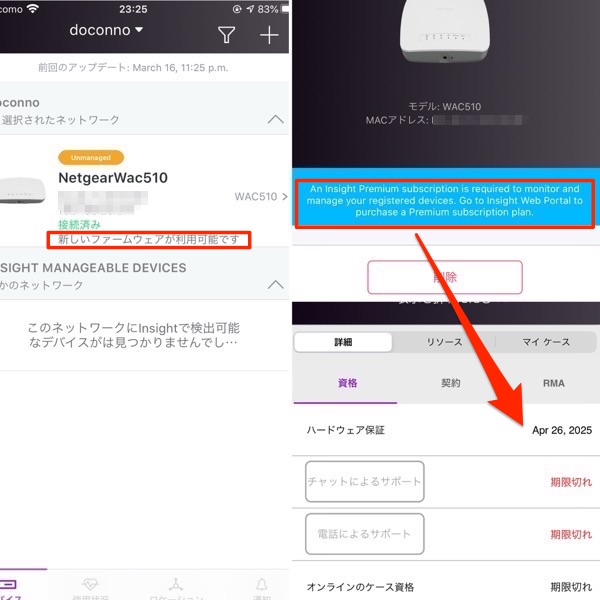
サポート切れ.プレミアムサブスクリプションに入ったのが1月だったので早くも?予想通り何も恩恵のないまま終了していた模様.
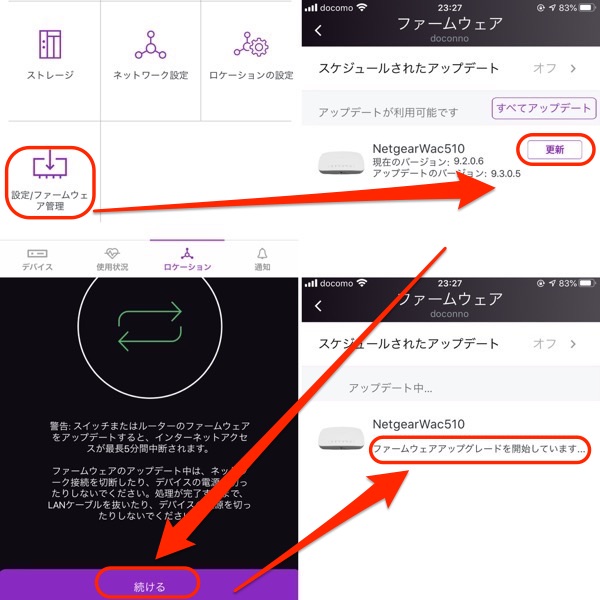
それでもアプリでファームウェア管理から更新できた模様.
「日本を削除しました。」とあるけれど,日本向け出荷をやめたのかな?
あと,前回はLEDがピコピコしたので気がついたけれど,今回はメール通知で知りました.
引用:
The following firmware is available to upgrade your device:
Firmware Details:
Model WAC510
Firmware Version: 9.3.0.5
Release notes:
WAC505 and WAC510 Firmware Version 9.3.0.5
Enhancements
This firmware provides the following enhancements:
Supports Dynamic VLAN configuration in standalone and Insight mode.
Enhanced Open and OWE transition mode support in day-zero mode.
Supports location wide client isolation allowed list feature in Hybrid Management Mode (HMM).
本ファームウェアでは、以下の点が強化されています。スタンドアロンおよびInsightモードでのDynamic VLAN設定のサポート。 デイゼロモードでのオープンおよびOWEトランジションモードのサポート強化。 ハイブリッド管理モード(HMM)におけるロケーションワイドなクライアント隔離許可リスト機能のサポート。
Security Fixes
This firmware addresses security vulnerabilities. For more information about security vulnerabilities, visit https://www.netgear.com/about/security.
Bug Fixes
This firmware addresses the following bugs:Fixes the issue where the fixed AP shows a “Disconnected to Internet” message in the local UI, but it is still able to be managed by Insight if google.com is blocked. Fixes the issue where the fixed AP gets into a strange state (blinking LED) after a reboot and the Power LED is amber. Fixes the issue where the fixed DHCP broadcasts are dropped by the AP by when broadcast/multicast rate limit is enabled. Fixes the issue where the device OS types did not correctly display on the connected client page. Fixes the issue where the reboot alarm did not display correctly. Fixes the issue where the local UI sometimes could not be accessed. Fixes the issue where the connected client list shows PMF capabilities. Removed Albania, North Macedonia, Kazakhstan, Monaco, Russia, Ukraine, United States, and Japan from the country/region menu for the WAC510 European SKU. Fixes the issue where clients connected to the SSID with both Client Isolation and URL Filtering enabled on a non-management VLAN could not connect to the Internet.
本ファームウェアでは、以下の不具合に対応しています。固定APがローカルUIで「インターネットに接続されていません」というメッセージを表示するが、google.comがブロックされていてもInsightで管理できるという問題を修正しました。 固定されたAPが再起動後に変な状態(LEDの点滅)になり、Power LEDがアンバーになる問題を修正しました。 ブロードキャスト/マルチキャストのレート制限を有効にしている場合、固定のDHCPブロードキャストがAPによってドロップされる問題を修正しました。 接続中のクライアントページでデバイスのOSタイプが正しく表示されない問題を修正しました。 再起動時のアラームが正しく表示されない問題を修正しました。 ローカルUIにアクセスできないことがある問題を修正しました。 接続クライアント一覧にPMF機能が表示される問題を修正しました。 WAC510欧州SKUの国/地域メニューから、アルバニア、北マケドニア、カザフスタン、モナコ、ロシア、ウクライナ、米国、日本を削除しました。 非管理用VLANでClient IsolationとURL Filteringの両方を有効にしてSSIDに接続したクライアントがインターネットに接続できない問題を修正しました。
Known Issues
This firmware contains the following known issues:Radio buttons don't display during day zero configuration of the access point. Workaround: The AP dashboard loads later. MAC ACL does not work as expected when MAC Randomization is enabled on the wireless clients. Workaround: Disable MAC Randomization on the devices. 802.11r-based Fast Roaming fails for Samsung Galaxy S10 clients when connected to a WPA2-Enterprise SSID where Protected Management Frames (PMF) is enabled. Workaround: Disable PMF. Instant Captive Portal feature does not work for clients connected to an OWE SSID on a newly on boarded access point. Workaround: Reapply Captive Portal configuration from Insight. Issues in Insight Instant Mesh WiFi can cause the access point to operate on a non-optimum channel. Workaround: Configure the access point to use a static channel. Client connectivity and throughput-related interoperability issues can occur with certain Windows, Android, and iOS client OS versions, or when WPA3/WPA2 mixed mode security is enabled on the SSID. Workaround: Upgrade to the latest available Windows/Android/iOS OS version, and update the WiFi client to the latest driver. Interoperability issues can occur with certain clients when Band Steering feature is enabled. Workaround: Disable this feature if client interoperability issues are observed. Some clients might not show the pop-up login screen when connected to the Instant Captive Portal SSID. Workaround: Launch a web browser and enter the URL for the captive portal authentication page into the browser's address field. For example, open any http web site such as http://NeverSSL.com. Some special characters are not supported in Instant Captive Portal SSIDs. Workaround: We recommend against using special characters in the SSID name. While using the Facebook Wi-Fi feature, some iOS devices and Android devices might not display the Facebook Authentication page automatically. Workaround: The user can launch a web browser to display the Facebook Authentication page. After updating to a newer firmware version, the local browser interface might not show the latest changes. Workaround: Clear the web browser cache. WPA3 personal/WPA3 enterprise does not work with iPad mini. Workaround: Configure the security as WPA3 Personal Mixed (WPA3+WPA2) Security.
このファームウェアには、以下の既知の問題が含まれています。アクセスポイントのデイゼロ設定時にラジオボタンが表示されない。回避策です。AP ダッシュボードのロードは後で行います。 無線クライアントで MAC ランダム化が有効になっている場合、MAC ACL は期待通りに動作しません。回避策 デバイスの MAC ランダム化を無効にします。 802.11r ベースの高速ローミングは、保護された管理フレーム (PMF) が有効になっている WPA2-Enterprise SSID に接続されている Samsung Galaxy S10 クライアントで失敗します。回避策 PMF を無効にします。 インスタント キャプティブ ポータル機能は、新しく搭載されたアクセス ポイントの OWE SSID に接続されたクライアントでは機能しません。回避策。Insight から Captive Portal 構成を再適用します。 Insight Instant Mesh WiFi の問題により、アクセスポイントが最適でないチャンネルで動作することがあります。回避策。アクセスポイントが静的なチャネルを使用するように構成します。 特定の Windows、Android、および iOS のクライアント OS バージョン、または SSID で WPA3/WPA2 混合モード セキュリティが有効になっている場合、クライアントの接続性およびスループットに関連する相互運用性の問題が発生することがあります。回避策 利用可能な最新のWindows/Android/iOS OSバージョンにアップグレードし、WiFiクライアントを最新のドライバに更新してください。 バンド ステアリング機能が有効な場合、特定のクライアントで相互運用性の問題が発生することがあります。回避策。クライアントの相互運用性に問題がある場合は、この機能を無効にしてください。 一部のクライアントでは、Instant Captive Portal SSID に接続したときに、ポップアップのログイン画面が表示されないことがあります。回避策 Web ブラウザを起動し、キャプティブ ポータル認証ページの URL をブラウザのアドレス欄に入力します。例えば、http://NeverSSL.com のような任意の http Web サイトを開きます。 Instant Captive Portal SSID で一部の特殊文字がサポートされていません。回避策。SSID 名に特殊文字を使用しないことをお勧めします。 Facebook Wi-Fi 機能の使用中に、一部の iOS デバイスや Android デバイスで Facebook 認証ページが自動的に表示されない場合があります。回避策 ユーザーがウェブブラウザを起動して、Facebook認証ページを表示させることができます。 新しいファームウェア バージョンにアップデートした後、ローカル ブラウザ インターフェイスに最新の変更点が表示されない場合があります。回避策 Web ブラウザのキャッシュをクリアします。 WPA3 パーソナル/WPA3 エンタープライズが iPad mini で動作しない。回避策 セキュリティを WPA3 パーソナル混合 (WPA3+WPA2) セキュリティとして構成します。
Firmware Update Instructions
If the WAC505/WAC510 is connected to the Insight cloud, perform a firmware update through the firmware schedule policy, or manually perform a firmware update using the Insight app or device UI.
After updating to the latest firmware, make sure to update your version of the NETGEAR Insight app for the best functionality and user experience.
To update your product’s firmware in standalone mode, follow the instructions in your product’s user manual. To find your user manual, visit https://www.netgear.com/support/, enter your model number in the search box, and click the Documentation button on the product page.
WAC505/WAC510 が Insight クラウドに接続されている場合は、ファームウェアスケジュールポリシーを通じてファームウェアアップデートを実行するか、Insight アプリまたはデバイス UI を使用して手動でファームウェアアップデートを実行します。
最新のファームウェアにアップデートした後は、最高の機能とユーザーエクスペリエンスを得るために、NETGEAR Insight アプリのバージョンを必ずアップデートしてください。
スタンドアロンモードで製品のファームウェアをアップデートするには、製品のユーザーマニュアルの指示に従ってください。ユーザーマニュアルを見つけるには、https://www.netgear.com/support/ にアクセスし、検索ボックスにモデル番号を入力して、製品ページの「ドキュメント」ボタンをクリックします。
公式アプリでアップデートしようとしたのですが・・・
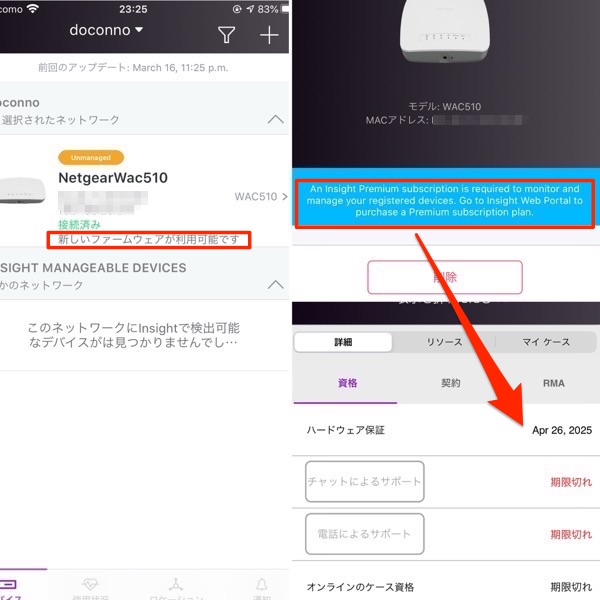
サポート切れ.プレミアムサブスクリプションに入ったのが1月だったので早くも?予想通り何も恩恵のないまま終了していた模様.
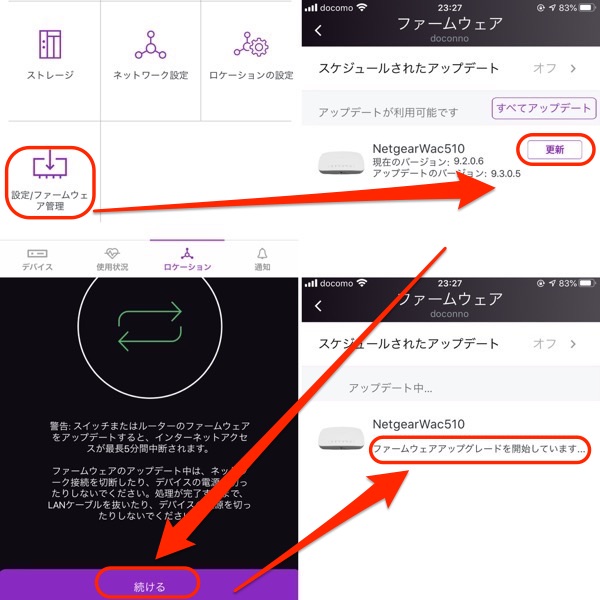
それでもアプリでファームウェア管理から更新できた模様.
USキーボードが急遽必要になったので倉庫から取り出してきたのが,IBM Space Saver II KeyboardのUS配列版.

20年くらい前にヤフオクで買ったのだと思う.多分1万円以下じゃないと買わないので,そんな値段.
当時,このタイプのテンキーレスのキーボードは,ラックマウントサーバの操作用にKVMと一緒に搭載されていたので,ケーブルが長い.当然PS/2なのでUSB変換器をつけて使っています.
サーバ用だとhp/COMPAQのヘンテコトラックボールが付いているやつより使いやすかったので,サーバはDELLを買ってキーボードはIBM Space Saver II Keyboardを収納する,というのが良かったな.
同時に持っているJISキーボードよりも,キータッチが深めで心地よかったのだけれど,やっぱりEnterキーが逆L字じゃないので早々に利用を諦めた覚えが....
今使うと,キーをちょっと斜めから叩いてしまうと引っかかりがある.垂直にキータッチすれば良いのだろうけれど,普段使っているFILCOのMajetouchは雑に叩いても拾ってくれるので,そういう癖がついてしまうとしんどい.
結局,3日ほど使ってみたけれど,再度倉庫にしまうことにしました.トラックボール派なので,一番重要なトラックポイントを使わないしね.

20年くらい前にヤフオクで買ったのだと思う.多分1万円以下じゃないと買わないので,そんな値段.
当時,このタイプのテンキーレスのキーボードは,ラックマウントサーバの操作用にKVMと一緒に搭載されていたので,ケーブルが長い.当然PS/2なのでUSB変換器をつけて使っています.
サーバ用だとhp/COMPAQのヘンテコトラックボールが付いているやつより使いやすかったので,サーバはDELLを買ってキーボードはIBM Space Saver II Keyboardを収納する,というのが良かったな.
同時に持っているJISキーボードよりも,キータッチが深めで心地よかったのだけれど,やっぱりEnterキーが逆L字じゃないので早々に利用を諦めた覚えが....
今使うと,キーをちょっと斜めから叩いてしまうと引っかかりがある.垂直にキータッチすれば良いのだろうけれど,普段使っているFILCOのMajetouchは雑に叩いても拾ってくれるので,そういう癖がついてしまうとしんどい.
結局,3日ほど使ってみたけれど,再度倉庫にしまうことにしました.トラックボール派なので,一番重要なトラックポイントを使わないしね.
職場支給のPCが新しくなって,英語キーボードに配列のPCを渡された.
最初もらった時は,英語配列なのにキーボードレイアウトがJISキーボードになっているから,タイピングするとキーに表示されているのとは異なるものが入力される.もともと古いMacはUSキーボードだけだったので,英語配列は慣れているのだけれど,次のような不具合が.
一般的に障壁となる点.
Enterキーが逆L字型じゃないので,エンターキーの上にある別のキーを押しがち.
かっこ()が1つ右にずれている.
最初は気づかないけれど,実はアンダーバーとかエンサインとかの入力ができないことに気づく.
キー面の表示とタイプした時の入力される文字が異なるのは慣れでどうにかなる?かもしれないけれど,入力できない文字があるはムリなので,ハードウェアレイアウトをUS配列にしてもらった.
そこで問題が1つ.これ,ネットで検索すると簡単に設定変更できるようになっているけれど,実は管理者権限が必要.支給されたPCなので管理者権限は持っていない.
家に持ち帰って,外付けでJISキーボードをつけてみたけれど,やっぱり英語配列になる.色々と調べると,どうも,Windows 10だと接続しているキーボードごとにレイアウトを選べないようだ.
管理者権限でハードウェアレイアウトを変更できるが,OS再起動も必要.
レジストリを変更するとこでおUSキーボードとJISキーボード共存ができるという情報もあるけれど,Windows 10のリリースによって有効だったり向こうだったりする模様.
家では職場支給PCは180度に開いて立てかけて外付けキーボードを使っていたるので,仕方なく家にあるIBM Space Saver II US配列を引っ張り出して使っています.
今回の職場支給のPCに依存よる部分.
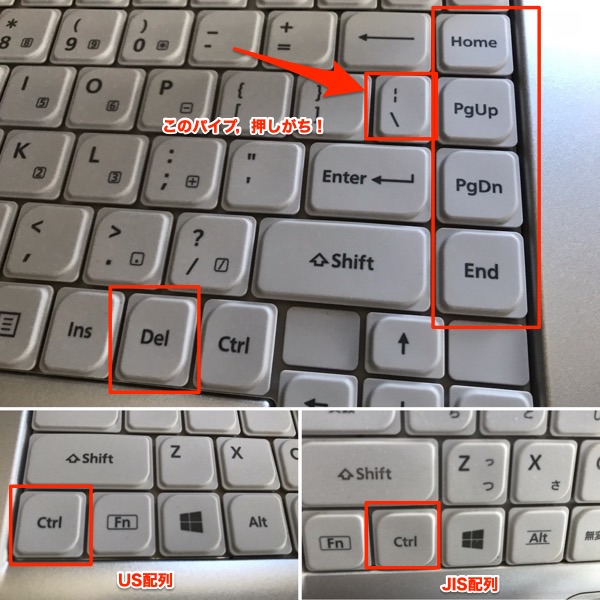
Enterキーが左端じゃないので,PageUpキー押しがち
変換・無変換キーがないので日本語入力切りかえが不慣れ
Deleteキーが変なところにある.
電源ON時にNUMロックがオンになっているので,BitLockerのPINを間違えがち
NUMロックはBIOSを設定し直せばどうにかなるのだろうけれど,ちょっと慣れるまでが面倒だな.そして,FnキーとCtrlも標準のアプリで設定で入れ替えられるけれど,そうすると表示と合わなくなるので,これまた問題がある.(外して取り替える勇気はない・・・)
最初もらった時は,英語配列なのにキーボードレイアウトがJISキーボードになっているから,タイピングするとキーに表示されているのとは異なるものが入力される.もともと古いMacはUSキーボードだけだったので,英語配列は慣れているのだけれど,次のような不具合が.
一般的に障壁となる点.
キー面の表示とタイプした時の入力される文字が異なるのは慣れでどうにかなる?かもしれないけれど,入力できない文字があるはムリなので,ハードウェアレイアウトをUS配列にしてもらった.
そこで問題が1つ.これ,ネットで検索すると簡単に設定変更できるようになっているけれど,実は管理者権限が必要.支給されたPCなので管理者権限は持っていない.
家に持ち帰って,外付けでJISキーボードをつけてみたけれど,やっぱり英語配列になる.色々と調べると,どうも,Windows 10だと接続しているキーボードごとにレイアウトを選べないようだ.
家では職場支給PCは180度に開いて立てかけて外付けキーボードを使っていたるので,仕方なく家にあるIBM Space Saver II US配列を引っ張り出して使っています.
今回の職場支給のPCに依存よる部分.
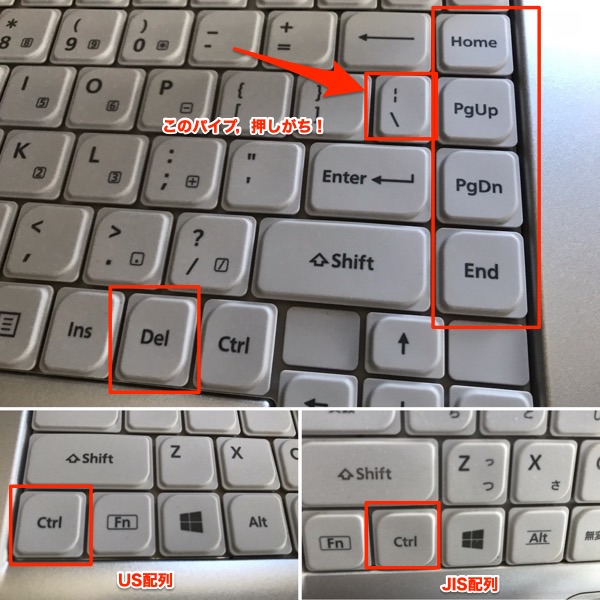
NUMロックはBIOSを設定し直せばどうにかなるのだろうけれど,ちょっと慣れるまでが面倒だな.そして,FnキーとCtrlも標準のアプリで設定で入れ替えられるけれど,そうすると表示と合わなくなるので,これまた問題がある.(外して取り替える勇気はない・・・)
木村文乃が「かふん?」って語りかけてくるCMが好きな今日この頃,日本全国的に強風が続き,目から涙が止まらない状態が何日か続いたので,とうとう花粉症デビューしたのかとおもい,出社日に合わせて勤務先のショッピングモールにあるJINSで花粉対策用のメガネ,JINS PROTECTを買ってみた.
花粉最大98%カット,飛沫最大98%カットだそうだ.
デザインは3タイプあったけけれど,物理的に顔の大きさに合うのがWELLINGTONしかなく(ほかは小顔用だ!),そして3種類のカラバリがあるけれど,ほかの色が売り切れなので選択肢がなくDark Grayになった.いい色買ったな!

それで早速,帰宅時に装着しようと思ったのだけれど,あいにく?天気が雨で風もなかったのでつける必要性が低く,開封の儀もまだだったので,まだ使ってない.
それで実は,発症?してから数日,カミさんにダイソーで花粉対策メガネを買ってきたもらっっていた.

実にこのメガネも良くできていて,花粉対策できている模様.目のかゆみや涙が勝手に流れる現象がなくなった.
カバーされている部分の形状もJINSの製品によく似ているけれど,残念なのがメガネの横についているフード部分がダイソー版はカラーが入っているので死角が増える.そしてテンプルというミニにかける棒の部分が,JINS は自分で折り曲げて調整できるけれど,DAISO はそれができない.1時間くらいつけていると耳が痛くなる.
まぁ,値段が50倍違うので仕方ないとは思うけれど,逆にいうとレンズが入ってない状態でこの差の程度だったら,DAISOも優秀.
飛沫最大98%カット部分が,このコロナ禍で非常に重要かもしれない.
花粉最大98%カット,飛沫最大98%カットだそうだ.
デザインは3タイプあったけけれど,物理的に顔の大きさに合うのがWELLINGTONしかなく(ほかは小顔用だ!),そして3種類のカラバリがあるけれど,ほかの色が売り切れなので選択肢がなくDark Grayになった.いい色買ったな!

それで早速,帰宅時に装着しようと思ったのだけれど,あいにく?天気が雨で風もなかったのでつける必要性が低く,開封の儀もまだだったので,まだ使ってない.
それで実は,発症?してから数日,カミさんにダイソーで花粉対策メガネを買ってきたもらっっていた.

実にこのメガネも良くできていて,花粉対策できている模様.目のかゆみや涙が勝手に流れる現象がなくなった.
カバーされている部分の形状もJINSの製品によく似ているけれど,残念なのがメガネの横についているフード部分がダイソー版はカラーが入っているので死角が増える.そしてテンプルというミニにかける棒の部分が,JINS は自分で折り曲げて調整できるけれど,DAISO はそれができない.1時間くらいつけていると耳が痛くなる.
まぁ,値段が50倍違うので仕方ないとは思うけれど,逆にいうとレンズが入ってない状態でこの差の程度だったら,DAISOも優秀.
飛沫最大98%カット部分が,このコロナ禍で非常に重要かもしれない.
数ヶ月前から不定期に「ゴン」という音が出だしたので,急に壊れると困るので冷蔵庫を買い換え.
転勤に際して購入したので1999年7月ごろからの22年くらいお世話になりました.

この間一度も故障しなかったのはシャープの冷蔵庫.2回引越したのでその時に停止しているから,たぶんトータルで10時間も止まってなかったと思う.素晴らしい!
両方からドアを開けられるのがシャープの特技だけれど,引っ越しに際して設置場所が柔軟になるというので選んだけれど,2回引越したけれど便利に使いました.

そして新しく購入したのが東芝の同容量タイプ.カミさんの選択のポイントは,野菜室が中段にあること.ここが冷凍庫になっているタイプが多くて,それはライフスタイルによって決まってくるだろうね.うちの妹は,働きながらの3人子供がいるから冷凍食品は欠かせないから,冷凍庫専用機を買ってたな.田舎だから家が広いというのもあるが.
今回購入金額は税込16.5万円. 延長保証で5年間使う想定だと1日あたり90円になる.冷蔵庫は10年は動いて欲しいという期待値があるから,そうなると45円だな.
ちなみに,減価償却する場合の,法定耐用年数は6年.
転勤に際して購入したので1999年7月ごろからの22年くらいお世話になりました.

この間一度も故障しなかったのはシャープの冷蔵庫.2回引越したのでその時に停止しているから,たぶんトータルで10時間も止まってなかったと思う.素晴らしい!
両方からドアを開けられるのがシャープの特技だけれど,引っ越しに際して設置場所が柔軟になるというので選んだけれど,2回引越したけれど便利に使いました.

そして新しく購入したのが東芝の同容量タイプ.カミさんの選択のポイントは,野菜室が中段にあること.ここが冷凍庫になっているタイプが多くて,それはライフスタイルによって決まってくるだろうね.うちの妹は,働きながらの3人子供がいるから冷凍食品は欠かせないから,冷凍庫専用機を買ってたな.田舎だから家が広いというのもあるが.
今回購入金額は税込16.5万円. 延長保証で5年間使う想定だと1日あたり90円になる.冷蔵庫は10年は動いて欲しいという期待値があるから,そうなると45円だな.
ちなみに,減価償却する場合の,法定耐用年数は6年.
去年の4月から,在宅勤務が始まり,家の自作パソコンデスクを使う事が多くなり,これまで,不便はして無かったけれど突然使っている椅子が壊れた最初は背もたれ取れ,修理して使っていたけれど,次にキャスターが折れた...10年以上使っていた椅子だけれど,今回は致命的な故障.
近くのニトリに代わりの椅子を買いに行くも,在宅勤務需要で納品が軒並み数ヶ月後.しかたなく,20年ほど前に買って倉庫に置いてあった数千円くらいのパソコン椅子に,テンピュール・シート・ウェッジという座布団で過ごしていたが,やっぱり背もたれが欲しくなり選んだのがこれ.

同じメーカの別の?モデルがニトリでも売られているけれど,数分程度だけれど,色々と座り比べて評価を見て,一番調整できそうな感じだったので決めてしまった.
結局すぐ配送してくれるアマゾンで注文.色々なモデルがあるけれど,モデルの中で評価を参考にしながらこのモデルを選定.
4万円程度だけれど,ポイント還元?で実質3.5万円.1日8時間,1年210日使うと仮定したら,21円/hと試算.さらに保証は2年なので,それで試算すると1時間10円強.
確定申告時期なので,税務上の法定耐用年数だと,金属の場合15年,そのほかのものは8年.それで計算するともう,椅子はタダのような感じになる.
35000÷(8年×210日×8時間)=2.6円/時間
ちなみに粗大ゴミになって捨てるようになった場合,うちの行政だと粗大ごみ手数料表をみると椅子は500円.
皮算用は良いとして,到着しました.でかい箱で.

製造日は年末か...

箱には足にはキャスターがついていて,ガスシリンダー,座面,背もたれと
大きく4つのパーツでできているので,組み立て簡単.ドライバ不要.

多分5分もあれば組み立てできるんじゃないかな.発泡スチロールなどもなくて梱包のゴミも最小限なのが良い.
まだ使用1日目だけれど,ヘッドレスト部分からのウレタンの工業製品だぞ!感のあるニオイが気になるけれど,こういうのは経年で自然と消えていくはずなのでなじむのを待つ感じだな.
あとは,座面・背もたれの素材がモールド・ウレタンだけれど,これがどれくらい持つのかだな.
追記2021/03/12
現時点で,ヘッドレスト部分からの工業製品臭が消えない.目がシバシバするほどだ.ファブリーズかリセッシュをしてみようかな...
追記2022/01/01
ヘッドレスト部分からの異臭,気がついたら消えていた.夏の暑い時は匂いがしていたので,半年程度は匂いが抜けなかったと思います.
近くのニトリに代わりの椅子を買いに行くも,在宅勤務需要で納品が軒並み数ヶ月後.しかたなく,20年ほど前に買って倉庫に置いてあった数千円くらいのパソコン椅子に,テンピュール・シート・ウェッジという座布団で過ごしていたが,やっぱり背もたれが欲しくなり選んだのがこれ.

同じメーカの別の?モデルがニトリでも売られているけれど,数分程度だけれど,色々と座り比べて評価を見て,一番調整できそうな感じだったので決めてしまった.
結局すぐ配送してくれるアマゾンで注文.色々なモデルがあるけれど,モデルの中で評価を参考にしながらこのモデルを選定.
4万円程度だけれど,ポイント還元?で実質3.5万円.1日8時間,1年210日使うと仮定したら,21円/hと試算.さらに保証は2年なので,それで試算すると1時間10円強.
確定申告時期なので,税務上の法定耐用年数だと,金属の場合15年,そのほかのものは8年.それで計算するともう,椅子はタダのような感じになる.
35000÷(8年×210日×8時間)=2.6円/時間
ちなみに粗大ゴミになって捨てるようになった場合,うちの行政だと粗大ごみ手数料表をみると椅子は500円.
皮算用は良いとして,到着しました.でかい箱で.

製造日は年末か...

箱には足にはキャスターがついていて,ガスシリンダー,座面,背もたれと
大きく4つのパーツでできているので,組み立て簡単.ドライバ不要.

多分5分もあれば組み立てできるんじゃないかな.発泡スチロールなどもなくて梱包のゴミも最小限なのが良い.
まだ使用1日目だけれど,ヘッドレスト部分からのウレタンの工業製品だぞ!感のあるニオイが気になるけれど,こういうのは経年で自然と消えていくはずなのでなじむのを待つ感じだな.
あとは,座面・背もたれの素材がモールド・ウレタンだけれど,これがどれくらい持つのかだな.
追記2021/03/12
現時点で,ヘッドレスト部分からの工業製品臭が消えない.目がシバシバするほどだ.ファブリーズかリセッシュをしてみようかな...
追記2022/01/01
ヘッドレスト部分からの異臭,気がついたら消えていた.夏の暑い時は匂いがしていたので,半年程度は匂いが抜けなかったと思います.
NETGEAR Insight Basicサブスクリプション終了
- カテゴリ :
- ガジェット » ネットワーク機器 » NETGEAR WAC510
- ブロガー :
- ujpblog 2021/1/25 22:51
このような案内が.
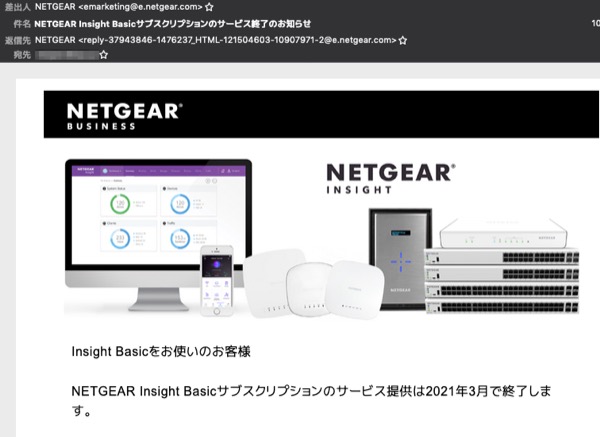
案内は英文なのでDeepLでの翻訳をつけてみる.
引用: 「4年間βテストしていたけれどノウハウが得られたので有料版に移行するよ」ということの模様.
うちは1台だから,有償版には移行しないかな.
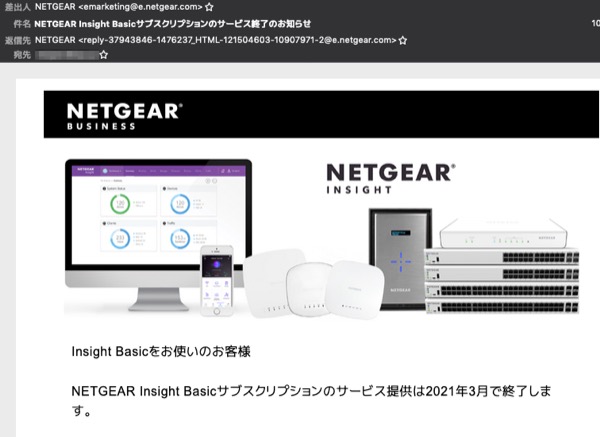
案内は英文なのでDeepLでの翻訳をつけてみる.
引用:
Over the last four years we at NETGEAR have received lots of great feedback from our users on how you use NETGEAR Insight and the value you derive from it. Your feedback tells us that the vast majority of Insight users enjoy using both the Insight Cloud Portal and the Insight mobile app. While you enjoy the convenience of using the Insight app anytime, anywhere for discovery and registration of Insight hardware, receiving notifications about your network in real time, and being able to access your networks on the fly, the vast majority of your time you prefer the more spacious layout and advanced capabilities of the Insight Cloud Portal, for configuring your Insight-capable devices and managing your networks.
So to deepen our focus on the capabilities that mean the most to you, we've decided to discontinue the NETGEAR Insight Basic subscription as of Insight 6.1, planned for release in March 2021. Insight Premium and Insight Pro will remain available on both web and mobile platforms, and as we continually evolve and add sought-after new features and functionality.
Our Insight Basic subscribers will have the option to upgrade to Insight Premium or Insight Pro, depending on their needs. Click on the buttons below for more information about Insight Premium. Additionally, the Insight app will continue to be available to download for free so everyone can scan, register and discover their Insight and other NETGEAR Business devices.
We are offering our current Insight Basic subscribers a limited time subscription upgrade to the Insight Premium. Click on either button below to get 35% off our already low-priced Insight Premium subscription offerings.
過去4年間、NETGEARでは、ユーザーの皆様から、NETGEAR Insightの使用方法とそこから得られる価値について、多くの素晴らしいフィードバックをいただきました。お客様からのフィードバックによると、大多数の Insight ユーザーは、Insight クラウドポータルと Insight モバイルアプリの両方を楽しんでいます。Insightアプリでは、いつでもどこでもInsightハードウェアの検索や登録、ネットワークに関する通知のリアルタイム受信、ネットワークへのアクセスなどの利便性を享受していますが、大半のユーザーはInsight Cloud Portalの広々としたレイアウトと高度な機能を利用して、Insight対応デバイスの設定やネットワークの管理を行っています。
そこで、お客様にとって最も重要な機能に焦点を当てるため、2021年3月リリース予定のInsight 6.1をもって、NETGEAR Insight Basicのサブスクリプションを廃止することを決定しました。Insight Premium と Insight Pro は、ウェブとモバイルの両方のプラットフォームでご利用いただけますが、継続的に進化し、求められる新機能や機能を追加していきます。
Insight Basicをご利用のお客様は、ニーズに応じてInsight PremiumまたはInsight Proにアップグレードすることができます。Insight Premiumの詳細については、以下のボタンをクリックしてください。さらに、Insight アプリは引き続き無料でダウンロードできますので、Insight やその他の NETGEAR Business デバイスをスキャン、登録、検出することができます。
[i]現在 Insight Basic をご利用中のお客様には、期間限定で Insight Premium へのアップグレードを提供しています。下のいずれかのボタンをクリックすると、すでに低価格で提供している Insight Premium サブスクリプションが 35% オフになります。
[/i]
うちは1台だから,有償版には移行しないかな.
エアコンのタイマーは「何時間後に電源オン」しかできないことが多いので,定時にオンオフすることを考えた時,エンジニアだったらエアコンのスマート家電キットのオプションを買って「アレクサ!」とかいうのだろうけれど,クラウドがダウンすると嫌なので,普通にプログラマブルタイマーにしてみた.

ヨドバシカメラで1990円(税込).単4電池は付属してないので注意.店員も注意してくれるけどね.下手なお試し電池が入っているより良いと思う.
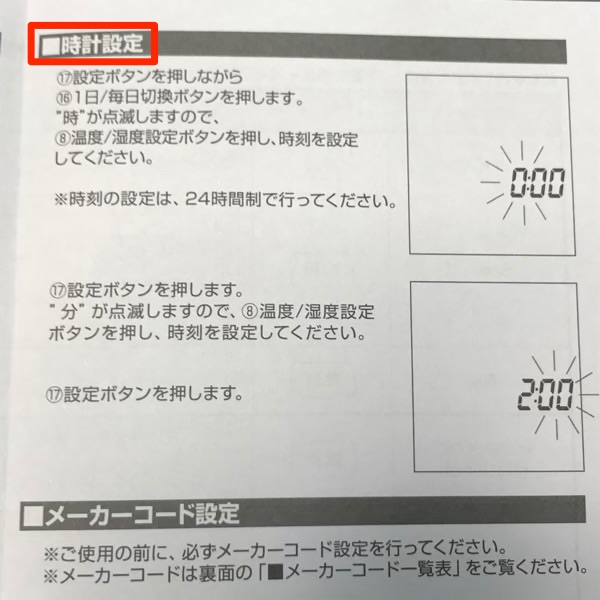
まずは時計設定.「設定」ボタンを押しながら「1日/毎日」切り替えボタンを押します.その操作はリモコンの表面にも記載がある.
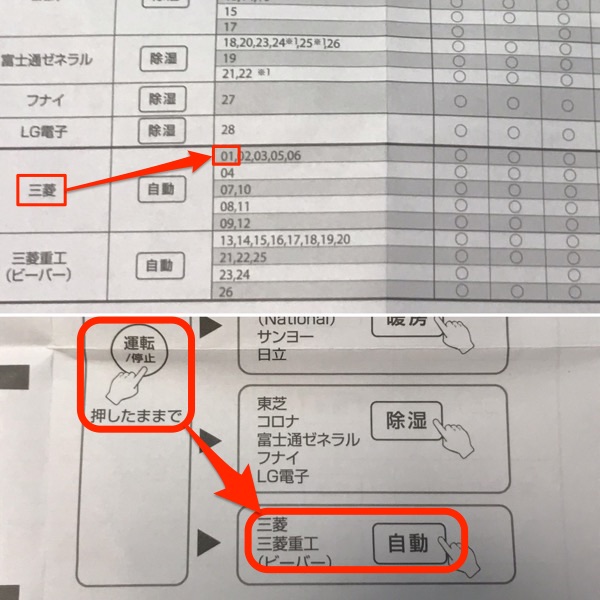
うちのエアコンは霧ヶ峰のMSZ-GV2519-Wで,リモコン形式はRH191ですが,リモコン番号01で合いました.
タイマーは,「設定」を押しながら「予約入」ボタンをを押します.
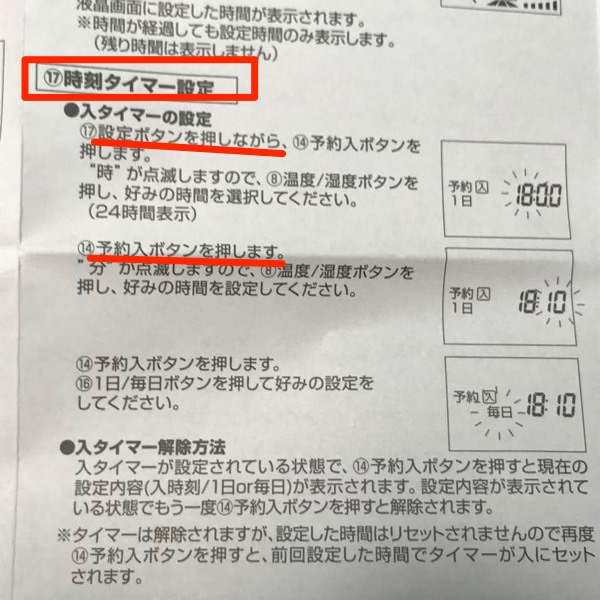
時間の設定が終わったら「予約入」を押すと分の設定に移動.そういう2ボタン操作.
これで毎朝のルーティーン,,,いや寝る前の「何時間後かな」計算が不要になる.逆脳トレ.でも,リモコンのボタン捜査を覚えられないと思うので,ここに記す.

ヨドバシカメラで1990円(税込).単4電池は付属してないので注意.店員も注意してくれるけどね.下手なお試し電池が入っているより良いと思う.
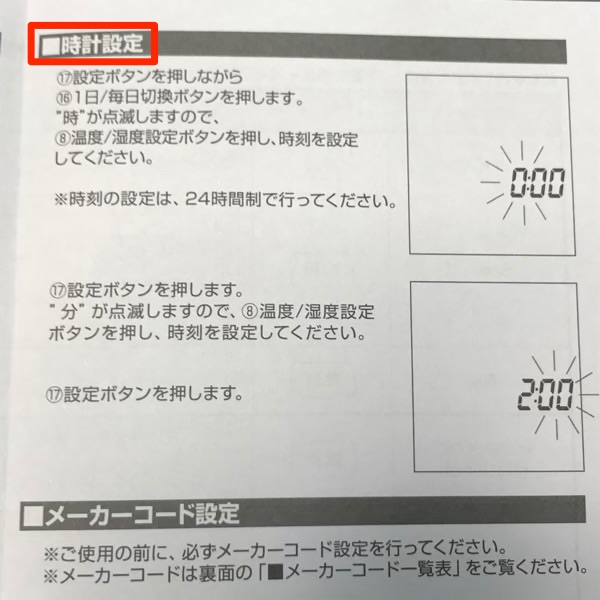
まずは時計設定.「設定」ボタンを押しながら「1日/毎日」切り替えボタンを押します.その操作はリモコンの表面にも記載がある.
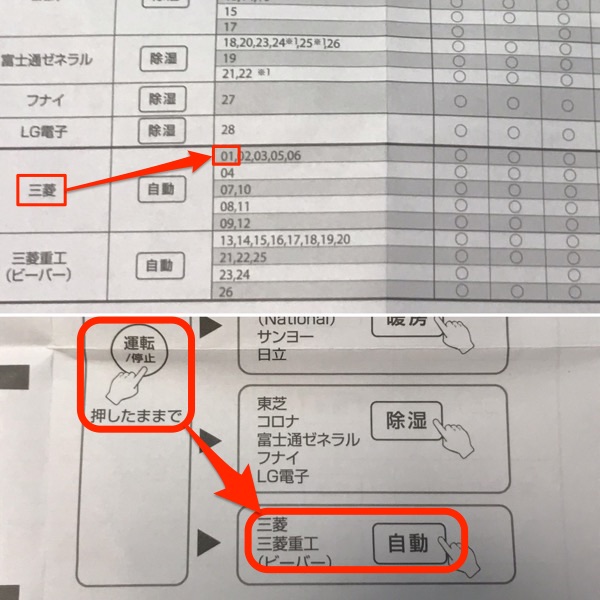
うちのエアコンは霧ヶ峰のMSZ-GV2519-Wで,リモコン形式はRH191ですが,リモコン番号01で合いました.
タイマーは,「設定」を押しながら「予約入」ボタンをを押します.
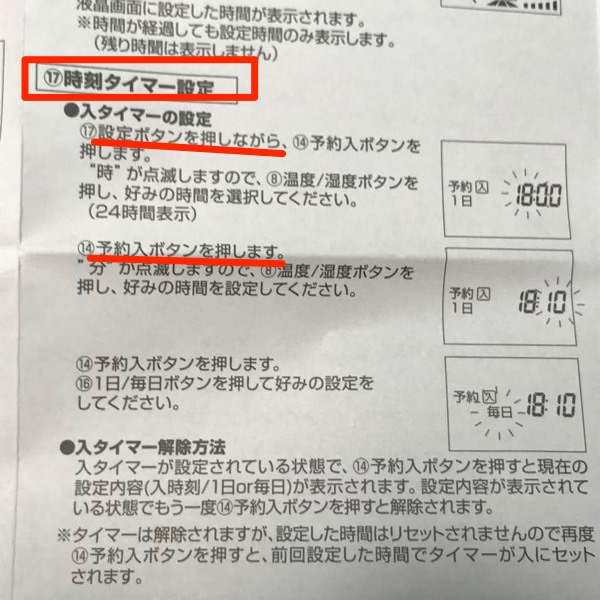
時間の設定が終わったら「予約入」を押すと分の設定に移動.そういう2ボタン操作.
これで毎朝のルーティーン,,,いや寝る前の「何時間後かな」計算が不要になる.逆脳トレ.でも,リモコンのボタン捜査を覚えられないと思うので,ここに記す.
NETGEAR WAC510のファームアップ9.2.0.6
- カテゴリ :
- ガジェット » ネットワーク機器 » NETGEAR WAC510
- ブロガー :
- ujpblog 2021/1/10 12:42
無線LANアクセスポイントのNETGEAT WA510で,オレンジ色がピコピコ光っていたので,iPhoneにインストールしているNetgear Insightを起動してみると,ファームウェアアップデートがあると表示.
ちょど晩御飯食べている時だったので,そのままアップデートを実施.
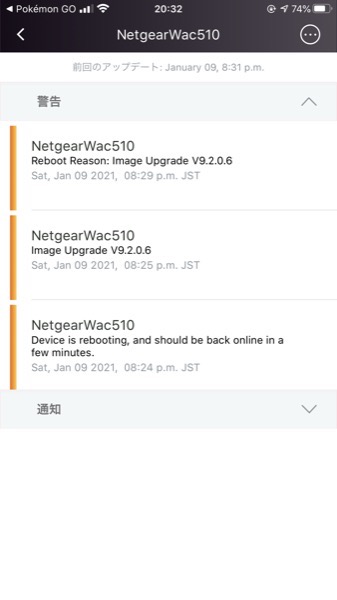
10分程度で作業完了した模様.なんのためにアップデートされたのかは,わからない.USの公式サイトを調べても出てこないし...
追記 2021.01.20
メールが来ていました.
引用: WPA3がメインか.
ちょど晩御飯食べている時だったので,そのままアップデートを実施.
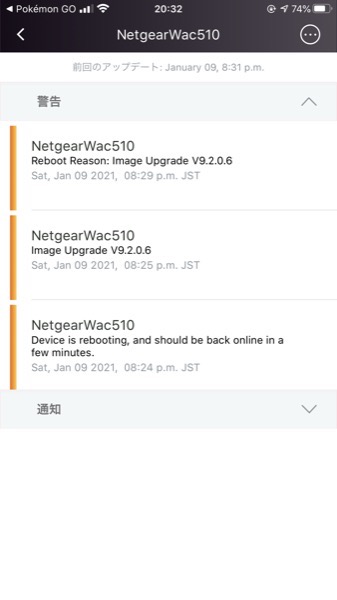
10分程度で作業完了した模様.なんのためにアップデートされたのかは,わからない.USの公式サイトを調べても出てこないし...
追記 2021.01.20
メールが来ていました.
引用:
This firmware provides the following enhancements:
Adds WPA3 authentication method to the day-zero encryption menu.
Insight Cloud Portal and Insight apps: Enhances the Insight event notifications to include the channel and MAC address of the radio that detected a radar event.
Insight Cloud Portal and Insight apps: Adds ping and traceroute network testing features to the Insight Troubleshooting page.
Insight Cloud Portal and Insight apps: Supports radio mode configuration for WiFi SSIDs in 2.4GHz and 5GHz bands at device and network levels.
Insight Cloud Portal and Insight apps: Enhances the ability to enable or disable WiFi SSIDs in 2.4GHz and 5GHz bands at device and network levels.
本ファームウェアでは、以下の機能強化が行われています。
デイゼロ暗号化メニューにWPA3認証方式を追加します。
Insight Cloud Portal と Insight アプリ:Insight イベント通知にレーダーイベントを検出した無線機のチャンネルと MAC アドレスを含めるように強化しました。
Insight Cloud Portal と Insight アプリ。Insightのトラブルシューティングページにpingとtracerouteネットワークテスト機能を追加しました。
Insight Cloud Portal と Insight apps:デバイスレベルとネットワークレベルで、2.4GHz帯と5GHz帯のWiFi SSIDの無線モード設定をサポートします。
Insight Cloud PortalとInsightアプリ:デバイスレベルとネットワークレベルで、2.4GHz帯と5GHz帯のWiFi SSIDを有効または無効にする機能が強化されました。
Bug Fixes
Fixes VLAN ID info on the connected client list page.
Fixes iPhones unable to obtain IP address when using WPA3-Enterprise authentication after iOS 14.x upgrade.
Fixes showing “configuration in progress” when managing with Insight.
Increased buffer size to accommodate VLAN IDs longer than 3 digits when client isolation is enabled on the Insight location.
バグ修正
接続先一覧ページのVLAN ID情報を修正しました。
iOS 14.xアップグレード後にWPA3-Enterprise認証を使用した場合にiPhoneがIPアドレスを取得できない問題を修正しました。
Insightで管理する際に「設定中」と表示される問題を修正しました。
Insightのロケーションでクライアント分離が有効な場合に、3桁より長いVLAN IDに対応するためにバッファサイズを増加しました。
ほぼ衝動買いしてきたmac mini 2014にマウスをつけようと思ったのだけれど,Microsoft Sculpt Mobile Mouseをつけてみたけれど,通信可能範囲が30cmくらいになって使い物にならない.それも2台とも.電池を変えても同じ.発信機の劣化?
ということで緊急的にダイソーで300円マウスを買ってみた.

何と言っても外観がSculpt Mobile Mouseに似ている.そして邪魔をしないデザイン.
別売りの単4電池を2本を装着.電池1本目を入れると,なんか違和感のあるバネ.そして2本目を入れると空間.

せわしなく動くセンサーは赤色.外観は本当にSculpt Mobile Mouseに似ているが,持ってすぐわかる質感の違い.
使い心地は,マウスポインタの遅延,長距離移動時の加速が無いなどの部分が,イライラポイントだな.常時使用は無いけれど,ほんと応急的利用だけだろうな...
ということで緊急的にダイソーで300円マウスを買ってみた.

何と言っても外観がSculpt Mobile Mouseに似ている.そして邪魔をしないデザイン.
別売りの単4電池を2本を装着.電池1本目を入れると,なんか違和感のあるバネ.そして2本目を入れると空間.

せわしなく動くセンサーは赤色.外観は本当にSculpt Mobile Mouseに似ているが,持ってすぐわかる質感の違い.
使い心地は,マウスポインタの遅延,長距離移動時の加速が無いなどの部分が,イライラポイントだな.常時使用は無いけれど,ほんと応急的利用だけだろうな...
使っている最中に突然使えなくなったApple Wireless Keyboardだけれど,洗剤を使って40度のお湯で洗ったら復活した.
しかし,使っていると,カーソルキーの↓ボタンが反応しないということに気づいた...
よって,もう一度丸洗い.

45度のお湯でしばらくつけ置きしたあと,矢印キー付近を重点的に洗浄.
しかし,使っていると,カーソルキーの↓ボタンが反応しないということに気づいた...
よって,もう一度丸洗い.

45度のお湯でしばらくつけ置きしたあと,矢印キー付近を重点的に洗浄.
Apple Wireless Keyboardが,突如として文字入力中にキー入力を受けつなくなった.
電池を交換するも変化なし
ペアリングリセットをするも変化なし
MacBook Proを再起動するも変化なし.
電源ONにしたりリセットすると緑色のランプが点滅するのだけれど,ペアリングできない.1時間くらい粘ってもどうにもならない.
仕方ないので,水洗いを実施.これは最後の手段だけれど,ネットワークスイッチなどでかなり高確率で復活すると言われているし,自分でも成功した実体験もある.
今回は洗剤をつけてお湯で水洗い.お湯は冷たいしね.そして野外に出て,ぶん回して水切りをし,4時間ほど天日干し.その後,野外が寒くなったので部屋の中でもサーキュレータで乾燥を4時間.それで先ほど,試したところ復活.

復活してCAPSロックもちゃんと点灯
この文書は復活したキーボードで書いています.不具合なし.食器用洗剤で丸洗いしたので汚れもなくなってとても良い.
バッテリ搭載しているキーボードだと,水洗いはできないね.
電源ONにしたりリセットすると緑色のランプが点滅するのだけれど,ペアリングできない.1時間くらい粘ってもどうにもならない.
仕方ないので,水洗いを実施.これは最後の手段だけれど,ネットワークスイッチなどでかなり高確率で復活すると言われているし,自分でも成功した実体験もある.
今回は洗剤をつけてお湯で水洗い.お湯は冷たいしね.そして野外に出て,ぶん回して水切りをし,4時間ほど天日干し.その後,野外が寒くなったので部屋の中でもサーキュレータで乾燥を4時間.それで先ほど,試したところ復活.

復活してCAPSロックもちゃんと点灯
この文書は復活したキーボードで書いています.不具合なし.食器用洗剤で丸洗いしたので汚れもなくなってとても良い.
バッテリ搭載しているキーボードだと,水洗いはできないね.
フレッツのポイントを使いたくてフレッツ光メンバーズクラブの回線認証設定に苦労したのだけれど,それをやっている中で,「にねん割」という長期契約による割引制度があることを知った.
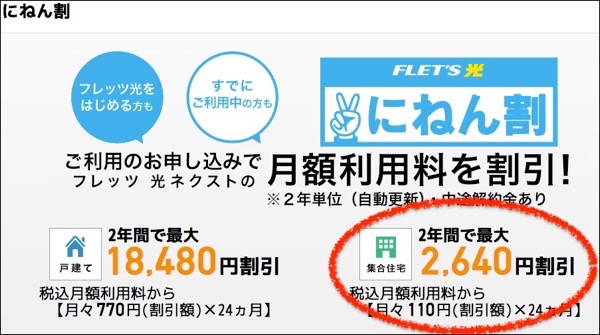
マンションなので毎月110円で2年契約すると2,640円だけれど.マクドナルドのセット4回分くらいか.
いつから割引なのかな?と思って調べてみたら...
「フレッツ光」の新たな料金プラン「にねん割」の提供開始及びフレッツ光メンバーズクラブポイントの変更について
https://www.ntt-east.co.jp/release/detail/20120220_01.html
8年前! 21,120円分を損したということか...新宿で焼肉2回分.
にねん割は,途中解約すると9,975円かかるので,気をつけないとな.
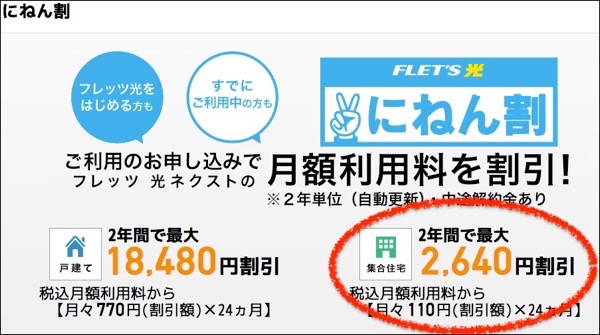
マンションなので毎月110円で2年契約すると2,640円だけれど.マクドナルドのセット4回分くらいか.
いつから割引なのかな?と思って調べてみたら...
「フレッツ光」の新たな料金プラン「にねん割」の提供開始及びフレッツ光メンバーズクラブポイントの変更について
https://www.ntt-east.co.jp/release/detail/20120220_01.html
8年前! 21,120円分を損したということか...新宿で焼肉2回分.
にねん割は,途中解約すると9,975円かかるので,気をつけないとな.
先週出社した時に,テレワーク中の事件について雑談.
某若手の人のPCのファイヤーウォールがたくさん鳴くので,調べるとグローバルIPが割り当たっていて,インターネットさんからの大量の攻撃を受けていた.
その原因は,ルータをつわずにPCをPPPoEの設定をして直結.若い子はスマホのデータ通信で済ませるから固定回線を持ってない場合,みたいなのは想定できるけれど,直結はね...
そんな話をしていたら,NTTなんとかの人が「うちはIPoEに変えて速度が300Mbps出る.それは無線の上限で,有線にしたら800MBps出る」って言ってた.
一方,うちの回線は,,,
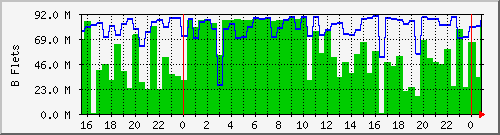
すごくよくスピードがでても90Mbpsだね.不便はないのだけれど.
そこで聞きなれないのがIPoE.PPPoEは,Point to Point Protocol Over Ethernetだけれど,IPoEは,IP over Ethernetで網を経由せずに直結なので通信が安定するから高速なのだそうです.
IPoE方式はIPv6に特化しているのでルータもいらない.
それでとIPv6と従来のIPv4を接続するための通信規格がDS-Lite.名前から,ニンテンドーDS Liteかと思ってた.
調べるとうちのRTX1200はDS-Lite対応だけれど,プロバイダで別料金を支払う必要がある.毎月1100円ほどだけれど,今現在の100Mbpsの契約でも不満はないから,モチベーションは無いな...
某若手の人のPCのファイヤーウォールがたくさん鳴くので,調べるとグローバルIPが割り当たっていて,インターネットさんからの大量の攻撃を受けていた.
その原因は,ルータをつわずにPCをPPPoEの設定をして直結.若い子はスマホのデータ通信で済ませるから固定回線を持ってない場合,みたいなのは想定できるけれど,直結はね...
そんな話をしていたら,NTTなんとかの人が「うちはIPoEに変えて速度が300Mbps出る.それは無線の上限で,有線にしたら800MBps出る」って言ってた.
一方,うちの回線は,,,
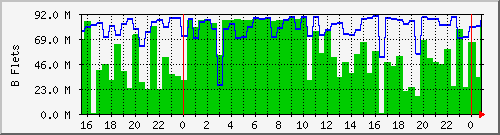
すごくよくスピードがでても90Mbpsだね.不便はないのだけれど.
そこで聞きなれないのがIPoE.PPPoEは,Point to Point Protocol Over Ethernetだけれど,IPoEは,IP over Ethernetで網を経由せずに直結なので通信が安定するから高速なのだそうです.
IPoE方式はIPv6に特化しているのでルータもいらない.
それでとIPv6と従来のIPv4を接続するための通信規格がDS-Lite.名前から,ニンテンドーDS Liteかと思ってた.
調べるとうちのRTX1200はDS-Lite対応だけれど,プロバイダで別料金を支払う必要がある.毎月1100円ほどだけれど,今現在の100Mbpsの契約でも不満はないから,モチベーションは無いな...
フレッツ光メンバーズクラブのポイント,回線認証,RTX1200で設定する
- カテゴリ :
- ガジェット » ネットワーク機器 » YAMAHA/ヤマハ » RTX1200
- ブロガー :
- ujpblog 2020/11/30 23:18
ふと思い出してフレッツ光メンバーズクラブにログイン.
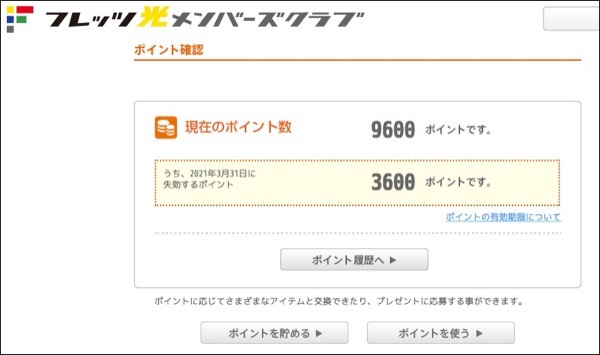
まだ時間があるけれど,3月末でポイントが失効してしまう.それも3600ポイント.
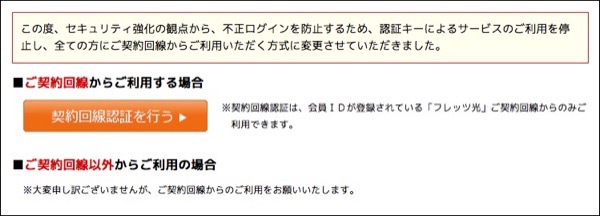
ポイントを使おうとしても,契約回線認証が必要と言われる.そう.去年も3月にこの回線認証が通らなくて断念してポイント失効.
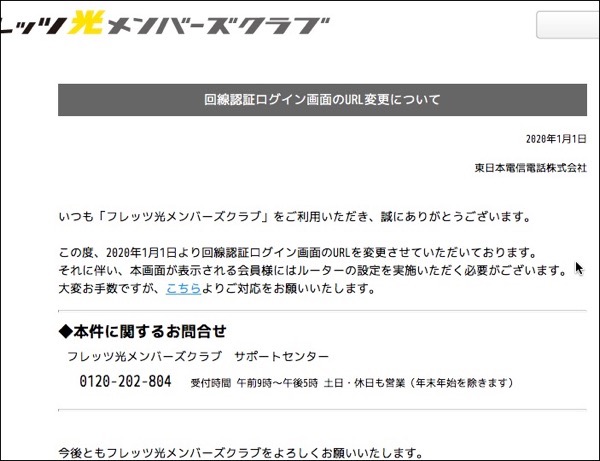
今年はさらにハードルが高くて何かURLに変わっている模様.
色々と調べたけれど,flets への接続情報が変更されているようで,そのためのRTX1200の設定を変える必要があった.
今回は,例にならってfletsに2セッション目でpp 2を割り当てている前提.
まずは,変更前のルーティング情報.
これを次のように変更.
たった2つになった.
フレッツ・スクェアネクストを使う必要があり,そのための設定を投入.
LAN2をインバウンド(そとから中に入ってくる通信)として定義していて,ひかり電話を使ってない場合の定義.
DNSの設定も追加.
pp 2のDNSは,全て*.v4flets-east.jpという意味.100002は,他と重複しない番号を割り当て.
あとは,pp 2の接続用のユーザIDとパスワード(guest)を設定
ここまで設定してあげると,回線認証後に次のようなログイン画面が出てくる.
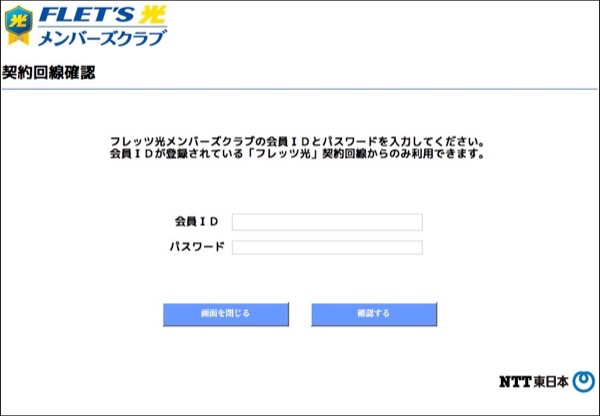
回線認証しているのなら,もうユーザID&パスワードいらないのでは?と思うけれど.
そしてログインすると,毎月300ポイントたまっていて3年間有効だそうです.
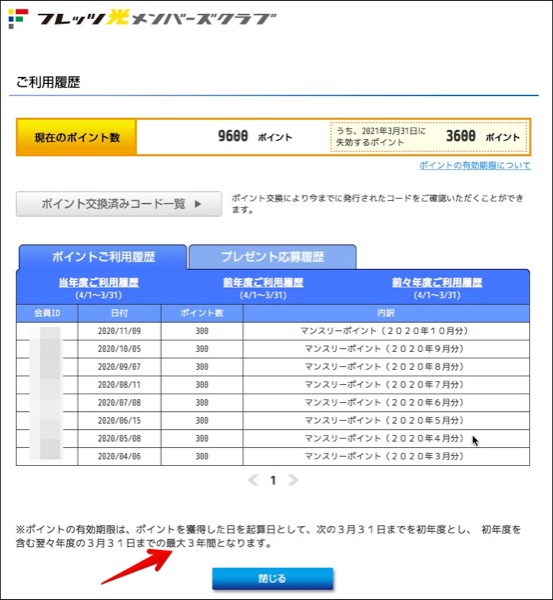
何年分失効したのか...ずいぶん昔に,ポイントでレトルトカレーをもらった覚えはあるけれど,その時は回線認証なんて必要なかったし.
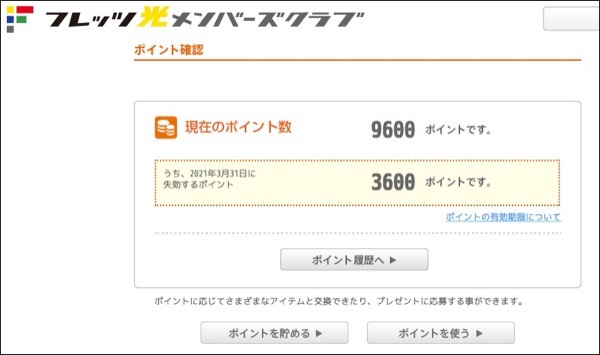
まだ時間があるけれど,3月末でポイントが失効してしまう.それも3600ポイント.
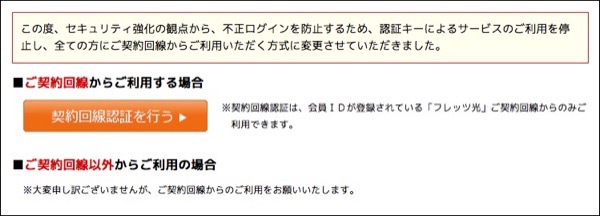
ポイントを使おうとしても,契約回線認証が必要と言われる.そう.去年も3月にこの回線認証が通らなくて断念してポイント失効.
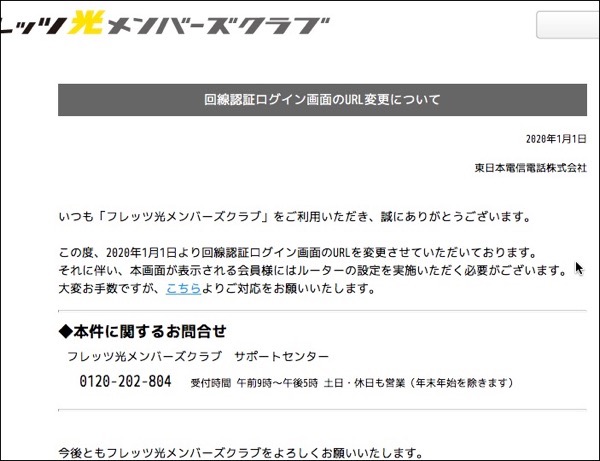
今年はさらにハードルが高くて何かURLに変わっている模様.
色々と調べたけれど,flets への接続情報が変更されているようで,そのためのRTX1200の設定を変える必要があった.
今回は,例にならってfletsに2セッション目でpp 2を割り当てている前提.
まずは,変更前のルーティング情報.
ip route 172.16.0.0/12 gateway pp 2
ip route 220.210.194.0/25 gateway pp 2
ip route 220.210.195.0/26 gateway pp 2
ip route 220.210.195.64/26 gateway pp 2
ip route 220.210.196.0/25 gateway pp 2
ip route 220.210.196.128/26 gateway pp 2
ip route 220.210.197.0/25 gateway pp 2
ip route 220.210.198.0/26 gateway pp 2
ip route 220.210.199.32/27 gateway pp 2
ip route 220.210.199.64/28 gateway pp 2
ip route 220.210.199.144/28 gateway pp 2
ip route 220.210.199.160/27 gateway pp 2
ip route 220.210.199.192/27 gateway pp 2
ip route 220.210.199.200/29 gateway pp 2
ip route 123.107.190.0/24 gateway pp 2
ip route 220.210.194.0/25 gateway pp 2
フレッツ・スクェアネクストを使う必要があり,そのための設定を投入.
ipv6 prefix 1 ra-prefix@lan2::/64
ipv6 lan1 address ra-prefix@lan2::1/64
ipv6 lan1 rtadv send 1
DNSの設定も追加.
dns server select 100002 pp 2 any *.v4flets-east.jp
あとは,pp 2の接続用のユーザIDとパスワード(guest)を設定
pp auth myname guest@v4flets-east.jp guest
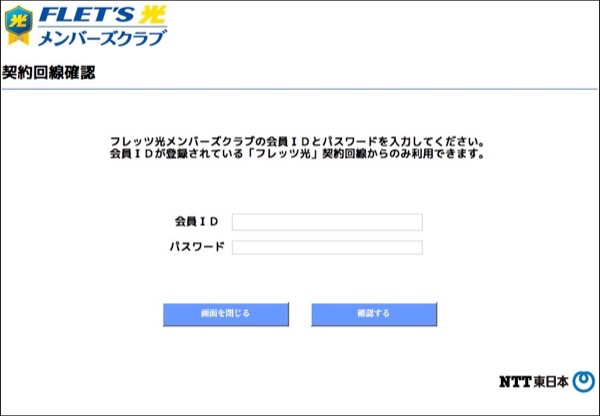
回線認証しているのなら,もうユーザID&パスワードいらないのでは?と思うけれど.
そしてログインすると,毎月300ポイントたまっていて3年間有効だそうです.
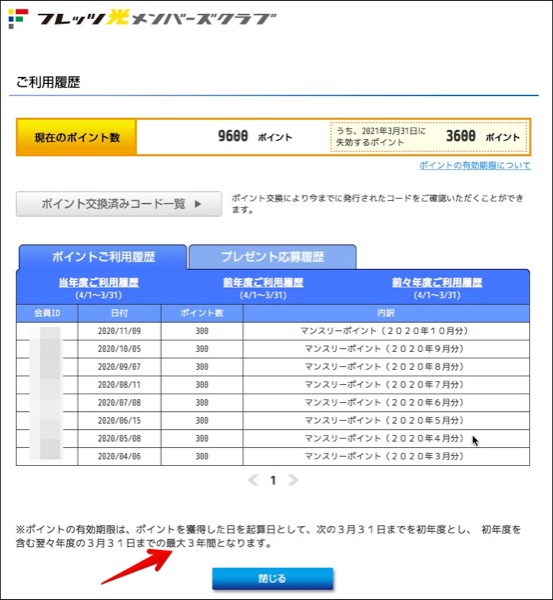
何年分失効したのか...ずいぶん昔に,ポイントでレトルトカレーをもらった覚えはあるけれど,その時は回線認証なんて必要なかったし.
自分用の最高のこれ1台!になかなか出会えないので,キーボードを買い続けているけれど,Windowsのキーボードデバイスドライバについて詳しく書いてあるこの記事が興味深い.
Windows 10におけるキーボードの秘密
https://ascii.jp/elem/000/004/031/4031629/
macOSからRDPで接続する際に,キーボードレイアウトが崩れるのでkbdxxx.DLLを偽装して凌いだのもそんなに昔じゃないね.
もう触ることはないのだけれど,PC-8801(オリジナル)のキーボードが好きだったね.初めてブラインドタッチ(タッチタイプ)を覚えた機械だったしうち心地はよかった気がする.もう,35年くらい前の記憶なので美化されていると思うけれど.
Windows 10におけるキーボードの秘密
https://ascii.jp/elem/000/004/031/4031629/
macOSからRDPで接続する際に,キーボードレイアウトが崩れるのでkbdxxx.DLLを偽装して凌いだのもそんなに昔じゃないね.
もう触ることはないのだけれど,PC-8801(オリジナル)のキーボードが好きだったね.初めてブラインドタッチ(タッチタイプ)を覚えた機械だったしうち心地はよかった気がする.もう,35年くらい前の記憶なので美化されていると思うけれど.
今更ながらに,AirMac ExpressでSNMP値が取れると知ったので,仕事中にAirPlay専用で使っているので,トラフィックを調べてみた.
対象となるのは,コーデックはAACで,ステレオ,187Kbpsのビデオデータを再生した音データをAirPlayで飛ばしてBOSEのスピーカーで鳴らしていると言う感じです.
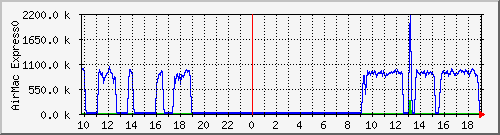
会議中と業務時間外は音を鳴らしてないので,その部分が凹んでいます.トラフィック的には1Mbit程度で安定している模様.
ただし,このレートでもビデオを再生している本体とは,2秒遅延が発生するので,IINAで再生している際にはオーディオディレイを-2sに設定しています.仕事中は映像はみてないんだけどね.偶然みたときに口の動きと音がずれていると気になるので合わせてます.
対象となるのは,コーデックはAACで,ステレオ,187Kbpsのビデオデータを再生した音データをAirPlayで飛ばしてBOSEのスピーカーで鳴らしていると言う感じです.
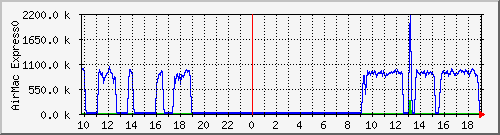
会議中と業務時間外は音を鳴らしてないので,その部分が凹んでいます.トラフィック的には1Mbit程度で安定している模様.
ただし,このレートでもビデオを再生している本体とは,2秒遅延が発生するので,IINAで再生している際にはオーディオディレイを-2sに設定しています.仕事中は映像はみてないんだけどね.偶然みたときに口の動きと音がずれていると気になるので合わせてます.
iPhoneに入っているNetgearのInsightからアラートが来ていたのに気づいた.
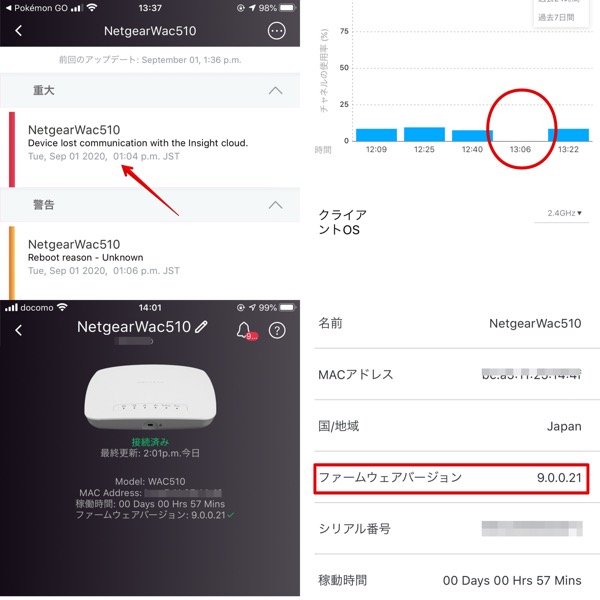
理由は不明だけれど,再起動した模様.
ファームウェアは前回ファームアップした9.0.0.21から変わってないので,そういう問題でもない模様.
上位のルータのログを調べてみる.
8月23日にも再起動していたようだ.この時の通知はきていたかなぁ..
リンクダウンが起きたLAN1のトラフィックを確認.
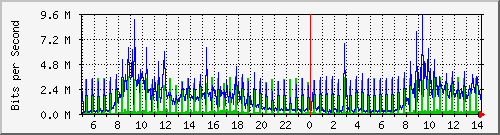
前日に比べても特段トラフィックが多いわけでもない.
ちなみに,RTX1200になってから温度や5秒間CPUの値も取れるようになったので.
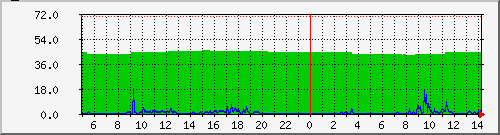
グリーンが温度.
今日は涼しいから,熱暴走というわけでもないなぁ.
Netgear WAC5100もデータが取れるといいんだけど.
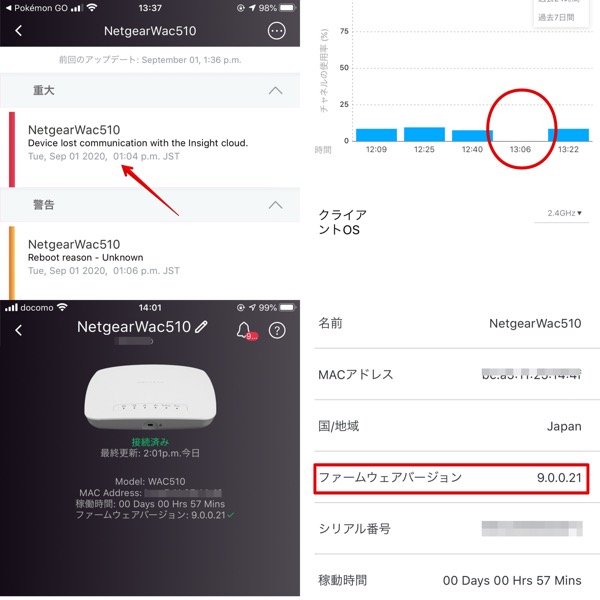
理由は不明だけれど,再起動した模様.
ファームウェアは前回ファームアップした9.0.0.21から変わってないので,そういう問題でもない模様.
上位のルータのログを調べてみる.
$ grep "LAN1: PORT2" rtx.log🆑
Aug 23 22:51:00 RouterIP LAN1: PORT2 link down
Aug 23 22:51:08 RouterIP LAN1: PORT2 link up (1000BASE-T Full Duplex)
Aug 23 22:51:15 RouterIP LAN1: PORT2 link down
Aug 23 22:51:17 RouterIP LAN1: PORT2 link up (1000BASE-T Full Duplex)
Aug 23 22:51:31 RouterIP LAN1: PORT2 link down
Aug 23 22:51:35 RouterIP LAN1: PORT2 link up (1000BASE-T Full Duplex)
Sep 1 13:03:30 RouterIP LAN1: PORT2 link down
Sep 1 13:03:39 RouterIP LAN1: PORT2 link up (1000BASE-T Full Duplex)
Sep 1 13:03:46 RouterIP LAN1: PORT2 link down
Sep 1 13:03:48 RouterIP LAN1: PORT2 link up (1000BASE-T Full Duplex)
Sep 1 13:04:01 RouterIP LAN1: PORT2 link down
Sep 1 13:04:07 RouterIP LAN1: PORT2 link up (1000BASE-T Full Duplex)
$
リンクダウンが起きたLAN1のトラフィックを確認.
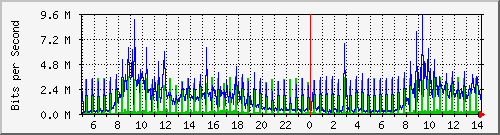
前日に比べても特段トラフィックが多いわけでもない.
ちなみに,RTX1200になってから温度や5秒間CPUの値も取れるようになったので.
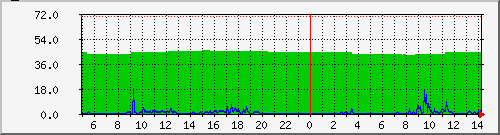
グリーンが温度.
今日は涼しいから,熱暴走というわけでもないなぁ.
Netgear WAC5100もデータが取れるといいんだけど.
コマンドラインのspeedtest-cliを入れたので定期実行して計測してみたら日中だけ遅いように思ったので,ずっと測ってみた件.
まず,1週間分の計測結果.
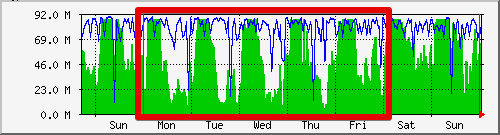
土日はスピードダウンしてないので白い部分が少ない.
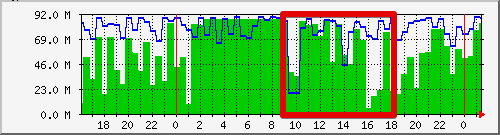
日曜日の日中.少し遅い時もある模様.
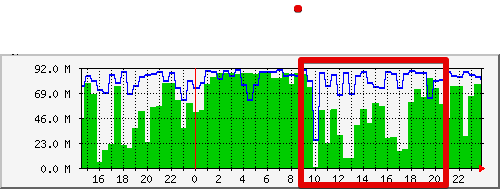
月曜日の日中.始業〜就業までの時間が遅い.
実際の自分の家のトラフィックと重ねてみればよい.
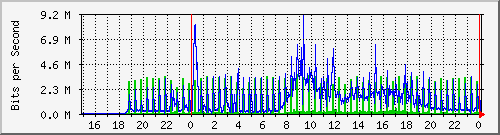
職場とVPNを張ってトラフィックが増えるのが8時半で,そこからデータ送信が多くなってくるけれど,最大でも9Mbpsなので全体的に遅くなる理由は無いでしょう.
まず,1週間分の計測結果.
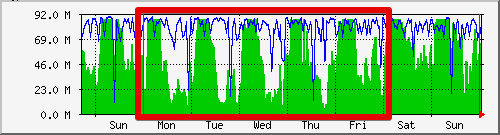
土日はスピードダウンしてないので白い部分が少ない.
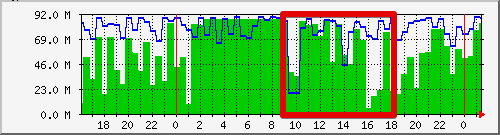
日曜日の日中.少し遅い時もある模様.
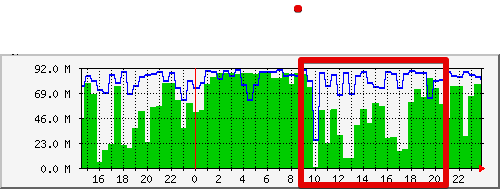
月曜日の日中.始業〜就業までの時間が遅い.
実際の自分の家のトラフィックと重ねてみればよい.
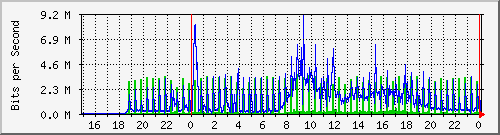
職場とVPNを張ってトラフィックが増えるのが8時半で,そこからデータ送信が多くなってくるけれど,最大でも9Mbpsなので全体的に遅くなる理由は無いでしょう.
NETGEAR WAC510はiPhoneアプリのInsightで管理する
- カテゴリ :
- ガジェット » ネットワーク機器 » NETGEAR WAC510
- ブロガー :
- ujpblog 2020/8/16 1:21
NETGEAR WAC510のパッケージの中には説明書は存在してなかったのだけれど,iPhoneにNETGEARが提供するInsightというアプリで問題なく設定できた.
Insightアプリはクラウドと接続していて,WAC510とインターネット経由で通信して設定変更や状態把握などを行なっているそうなのだ.
Insightを使わずこのWAC510を設定しようとすると,Web管理画面があるようなのだけれど,これがログインできない.
ログインできない理由は,Insightを使っているからで,これを解除すればWeb管理画面でログインできるそうだ. ただし,その際には設定が全部消えてしまうそうだ.
ローカルのWeb管理画面でNETGEARアプリ&クラウドスイッチを設定し、それをInsightで管理することができますか? - NETGEAR Support
クラウド側に設定を持っているので,ハードウェアリセットしてもネットに再接続すると再設定してくれるというメリットもある.
WA510は業務用なので,それで考えると,これまで現地対応しなければいけなかったのに,調子が悪い時には現場のIT担当じゃない店員にリセットボタンを押す指示をすれば良いわけだ.あ,当然リモートで再起動も可能.
状態もクラウドで業務利用だと便利だと思うけれど,家庭用で考えると,気持ち悪いかもしれないなぁ.
Insightアプリはクラウドと接続していて,WAC510とインターネット経由で通信して設定変更や状態把握などを行なっているそうなのだ.
Insightを使わずこのWAC510を設定しようとすると,Web管理画面があるようなのだけれど,これがログインできない.
ログインできない理由は,Insightを使っているからで,これを解除すればWeb管理画面でログインできるそうだ. ただし,その際には設定が全部消えてしまうそうだ.
ローカルのWeb管理画面でNETGEARアプリ&クラウドスイッチを設定し、それをInsightで管理することができますか? - NETGEAR Support
クラウド側に設定を持っているので,ハードウェアリセットしてもネットに再接続すると再設定してくれるというメリットもある.
WA510は業務用なので,それで考えると,これまで現地対応しなければいけなかったのに,調子が悪い時には現場のIT担当じゃない店員にリセットボタンを押す指示をすれば良いわけだ.あ,当然リモートで再起動も可能.
状態もクラウドで業務利用だと便利だと思うけれど,家庭用で考えると,気持ち悪いかもしれないなぁ.
NETGEAR WAC510のファームアップ9.0.0.21 その2
- カテゴリ :
- ガジェット » ネットワーク機器 » NETGEAR WAC510
- ブロガー :
- ujpblog 2020/8/16 0:26
ファームアップしたら,Webブラウザから管理画面に接続する際に,SSL化された模様.
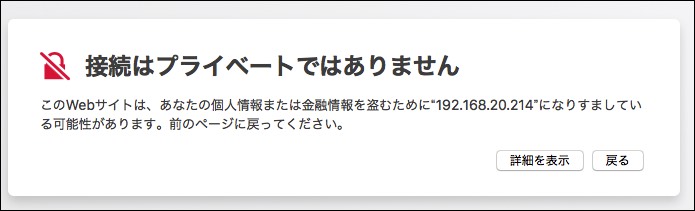
証明書が信頼できないと.
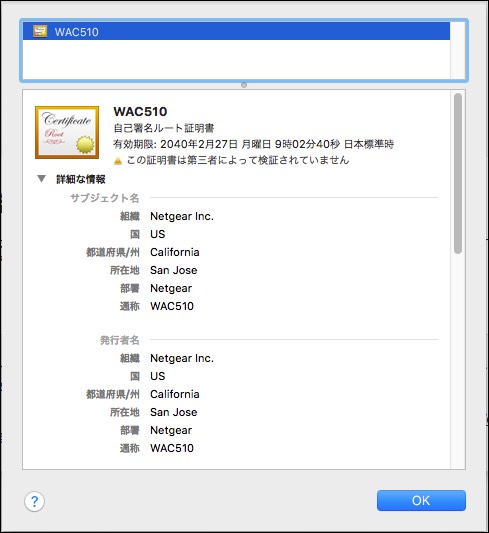
いわゆる,オレオレ証明書の模様.有効期限が2040年になっている.俺何歳だろう・・・
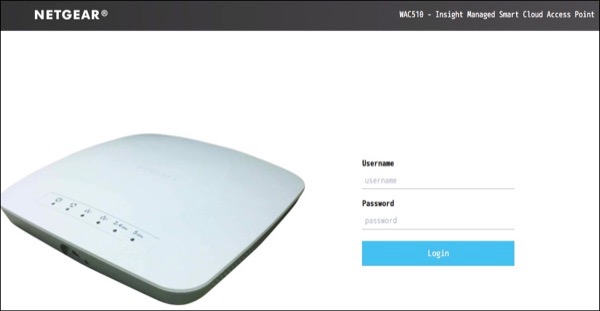
そして接続画面には,特に代わり映えしない感じ.
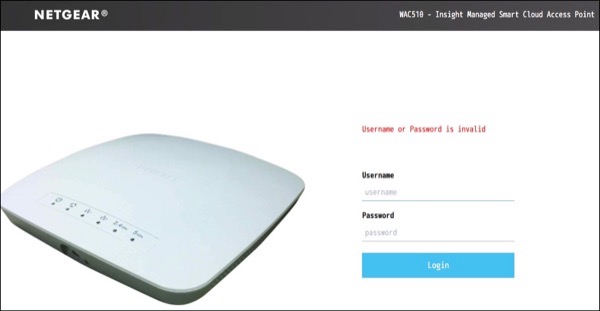
ただし,いまだにログインできない.スマホで設定しちゃったものだから,Web管理画面を有効にする必要があるようだ.
1つ変わったのは,この認証失敗した際に,次回ログインまで5分とか待ちなさい!と出ていた表示が出なくなったこと.
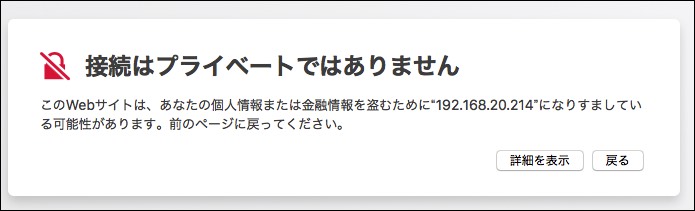
証明書が信頼できないと.
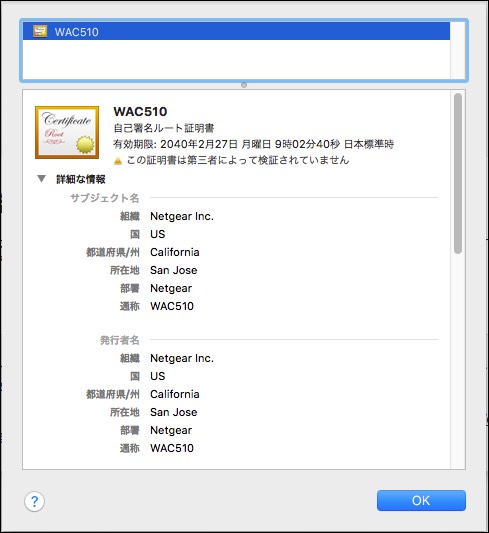
いわゆる,オレオレ証明書の模様.有効期限が2040年になっている.俺何歳だろう・・・
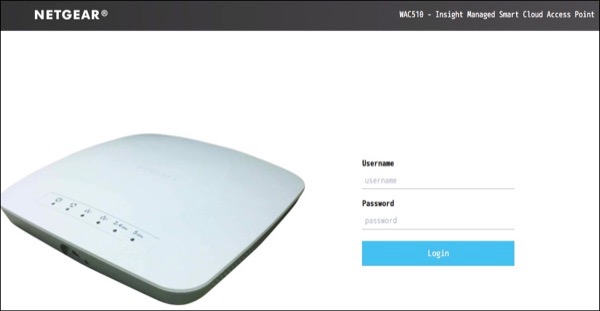
そして接続画面には,特に代わり映えしない感じ.
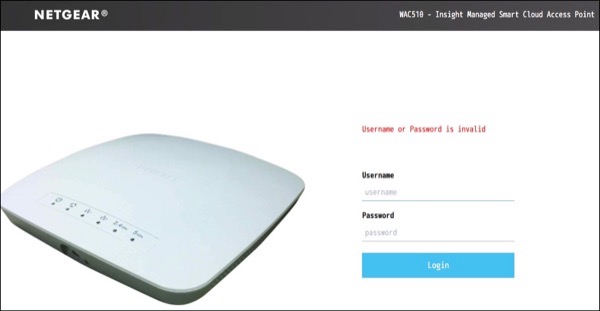
ただし,いまだにログインできない.スマホで設定しちゃったものだから,Web管理画面を有効にする必要があるようだ.
1つ変わったのは,この認証失敗した際に,次回ログインまで5分とか待ちなさい!と出ていた表示が出なくなったこと.
NETGEAR WAC510のファームアップ9.0.0.21
- カテゴリ :
- ガジェット » ネットワーク機器 » NETGEAR WAC510
- ブロガー :
- ujpblog 2020/8/15 23:34
今年の4月に導入したWi-FiのアクセスポイントのNETGEAR WAC510ですが,次のような案内が来てました.
引用:
WPA3に対応か.8つのSSIDというのは業務用ならではという感じかな.
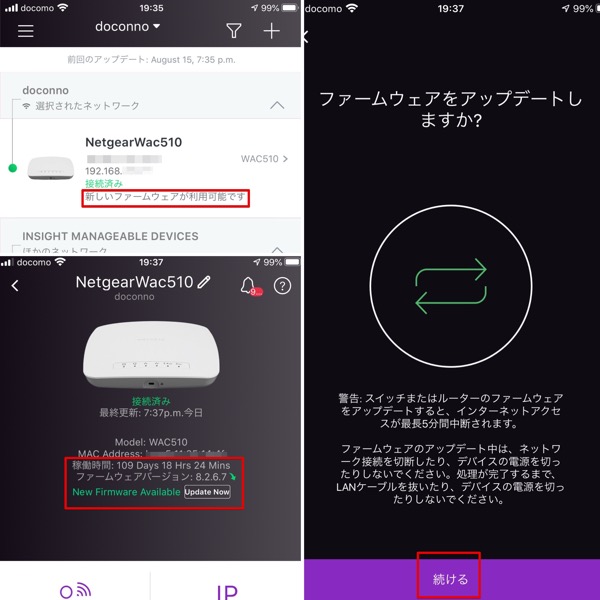
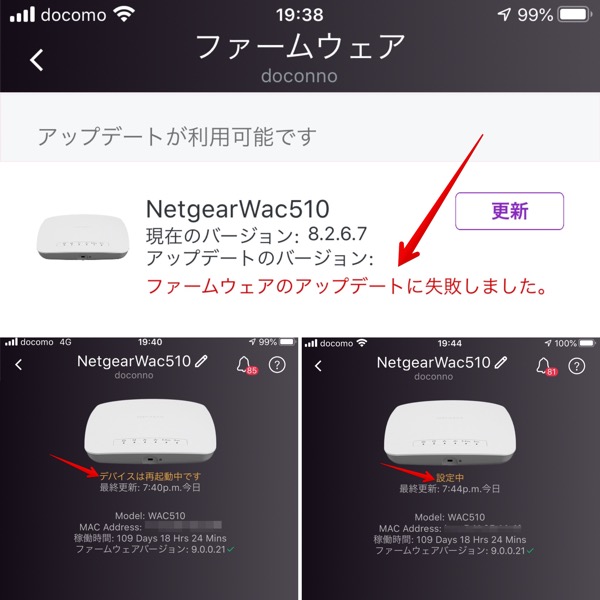
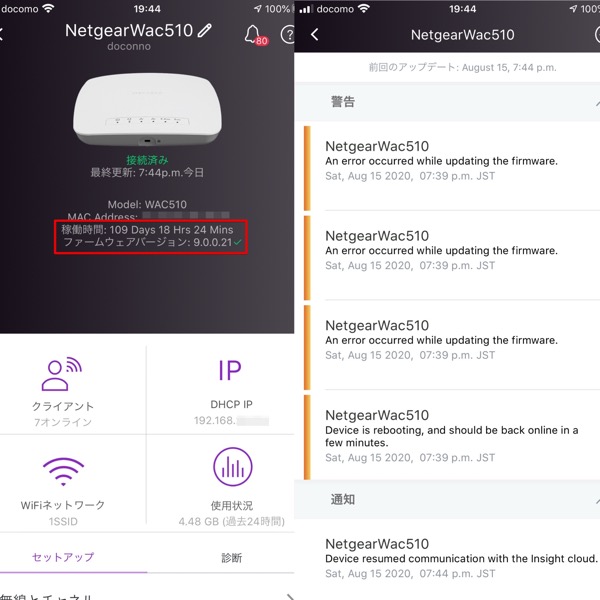
バージョンアップ失敗したという表示が出るけれど,問題なくアップデートできました.所要時間は10分程度かな.
引用:
Supports WPA3 Authentication: Provides users with more secure authentication methods, and avoids security vulnerabilities found in WPA2 authentication. Adds new authentication modes: Enhanced Open: Client connected to SSID is secure, even without authentication, WPA3 Personal: This is also known as Simultaneous Authentication of Equals (SAE). It replaces WPA2-PSK with password-based authentication. WPA3 Personal Mixed (WPA2 + WPA3): This configuration allows legacy clients with WPA2 and newer clients with WPA3 to connect to the same SSID.
Supports eight SSID in dual band:
Security related enhancements
WPA3認証をサポートします。より安全な認証方法をユーザーに提供し、WPA2認証に見られるセキュリティ上の脆弱性を回避します。新しい認証モードを追加しました。拡張オープン。SSIDに接続されたクライアントは、認証がなくても安全で、WPA3 Personal。Simultaneous Authentication of Equals (SAE)とも呼ばれています。WPA2-PSKをパスワードベースの認証に置き換えます。WPA3 Personal Mixed(WPA2 + WPA3)。この構成により、WPA2を使用したレガシークライアントとWPA3を使用した新しいクライアントが同じSSIDに接続できます。
デュアルバンドで8つのSSIDをサポートします。
セキュリティ関連の強化
WPA3に対応か.8つのSSIDというのは業務用ならではという感じかな.
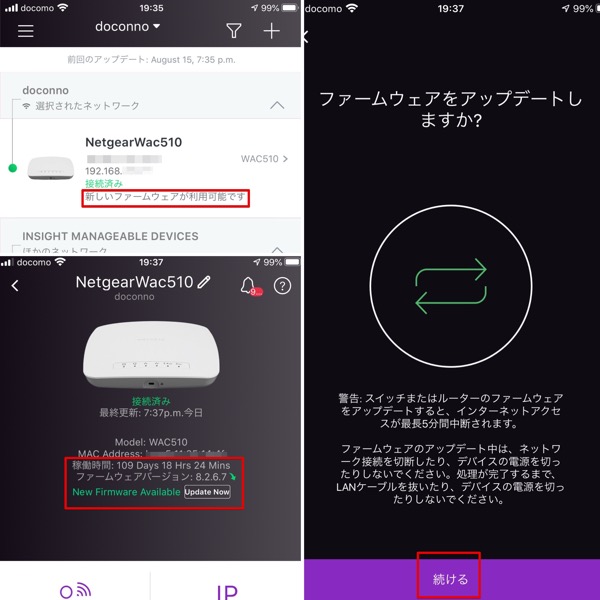
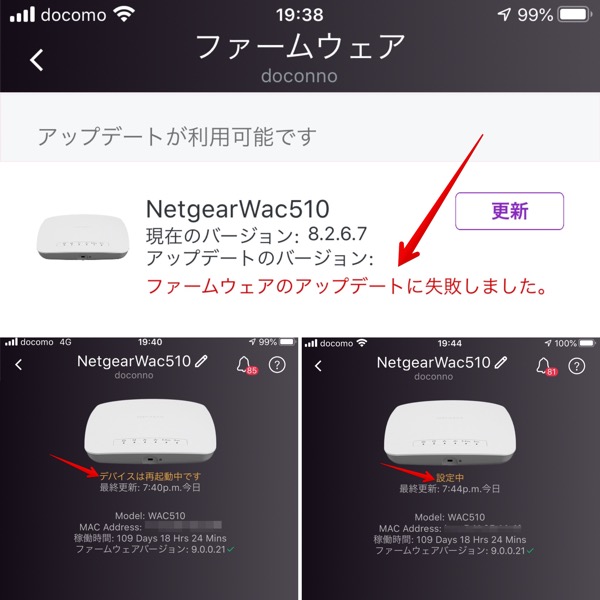
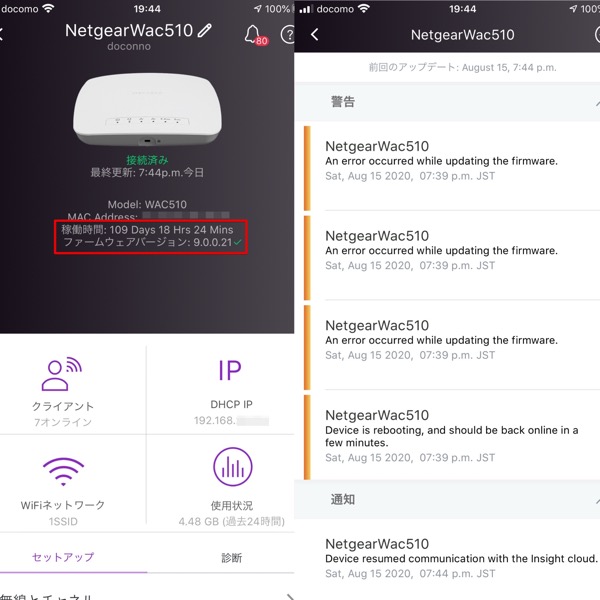
バージョンアップ失敗したという表示が出るけれど,問題なくアップデートできました.所要時間は10分程度かな.
ちょっと目を通せてなかった脆弱性関連のメールを見ていたら,ヤマハのルータに関する問題が出ていた...
JVN#38732359
ヤマハ製の複数のネットワーク機器におけるサービス運用妨害 (DoS) の脆弱性
https://jvn.jp/jp/JVN38732359/
261日間安定稼働か...ファームアップまでのワークアラウンド(暫定対応)も公開されているので,これでしのぐかな.
JVN#38732359
ヤマハ製の複数のネットワーク機器におけるサービス運用妨害 (DoS) の脆弱性
https://jvn.jp/jp/JVN38732359/
[RTX1200-1]:> show environment🆑
RTX1200 BootROM Ver.1.01
RTX1200 Rev.10.01.76🈁 (Fri Apr 13 12:25:45 2018)
main: RTX1200 ver=c0 serial=AAAA MAC-Address=BBBB MAC-Address=CCCC MAC-Address=DDDD
CPU: 0%(5sec) 0%(1min) 0%(5min) Memory: 27% used
Packet-buffer: 0%(small) 0%(middle) 8%(large) 0%(huge) used
Firmware: exec0 Config. file: config0
Default firmware: exec0 Default config. file: config0
Boot time: 2019/11/26 20:27:41 +09:00
Current time: 2020/08/14 09:51:49 +09:00
Elapsed time from boot: 261days 13:24:08🈁
Security Class: 1, FORGET: ON, TELNET: OFF
Inside Temperature(C.): 43
1時間に1回,speedtest-cliを実行して計測してみている.
実行しているのはMacBook Air 2011で1Gbpsの純正アダプタをつけて有線LAN接続なので,無線特有のオーバヘッドは無い.(パソコンは古いので遅い)
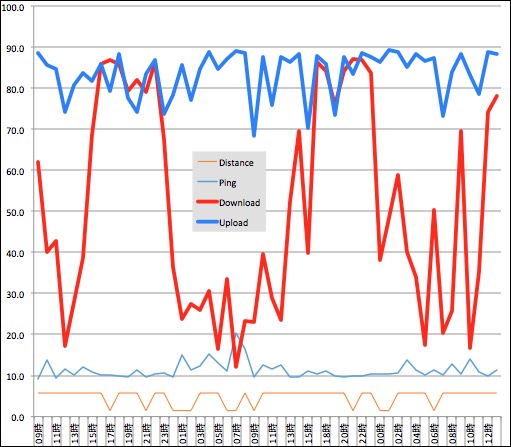
これを見ると,データのアップロードは安定しているけれど,ダウンロードは朝方,遅くなっている模様.
まだ計測開始して3日目なので,これがずっと続いているのか,また在宅ワーク以前と以後とで違いがあるのかは,わからない.
でも1つ言えるのは,回線速度業界?では,100Mbpsの回線は遅い部類のようだ.
実行しているのはMacBook Air 2011で1Gbpsの純正アダプタをつけて有線LAN接続なので,無線特有のオーバヘッドは無い.(パソコンは古いので遅い)
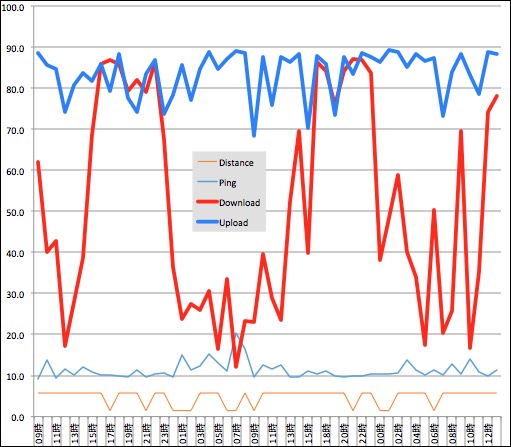
これを見ると,データのアップロードは安定しているけれど,ダウンロードは朝方,遅くなっている模様.
まだ計測開始して3日目なので,これがずっと続いているのか,また在宅ワーク以前と以後とで違いがあるのかは,わからない.
でも1つ言えるのは,回線速度業界?では,100Mbpsの回線は遅い部類のようだ.
在宅ワーカーが増えて,日中の家庭からの回線負荷が上がっているのだと思う.普段気にしなかったのだけれど,ある日の平日日中,いつもの様に仕事をしていたら回線の遅さが気になって,測って見たら29Mbpsとなっていた.
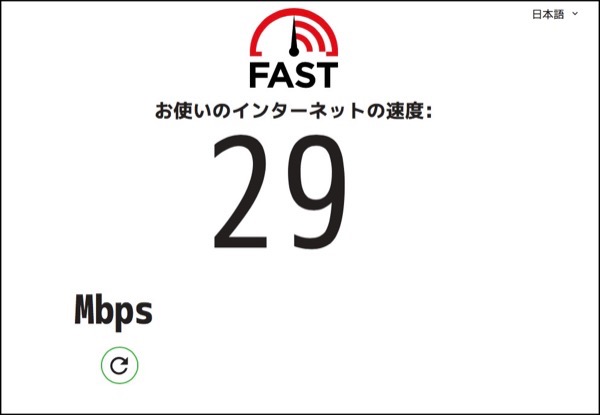
ある日の15時22分
計測したのは,NetFlexが持っているfast.comというサイト.
日中は遅かったので,みんなは寝静まっているであろう深夜に計測して見た.
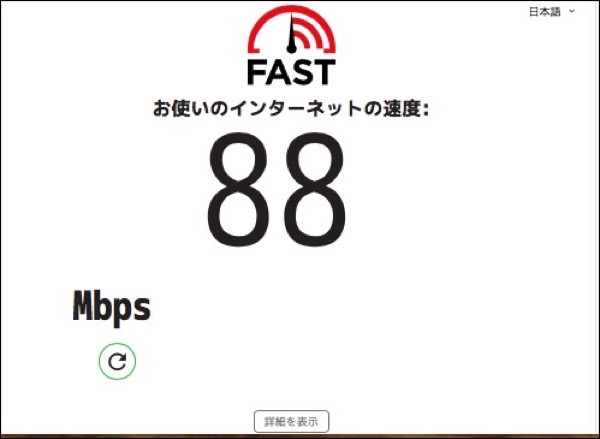
ある日の2時00分
十分早い.
手で測るのは大変なので,コマンドラインで調べられないかと思っていたら,speedtest-cliというものがありました.
まずは,情報を確認.
多くの人がインストールしているようなので,問題ないと判断してインストール.
特に依存するパッケージもなかった模様.
そして使ってみる.
これをCSV形式で取り出せる.
これで,怒られない程度に定期的に実行していけばいいのか...
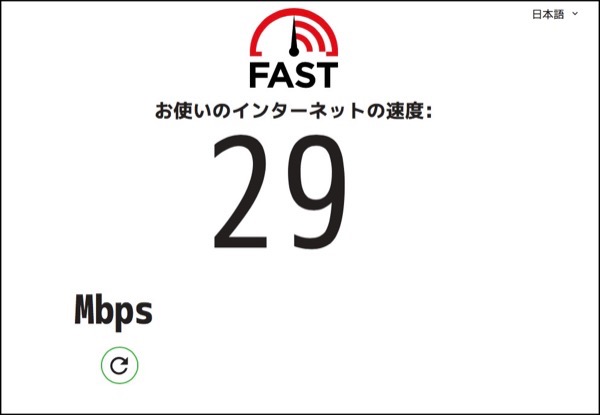
ある日の15時22分
計測したのは,NetFlexが持っているfast.comというサイト.
日中は遅かったので,みんなは寝静まっているであろう深夜に計測して見た.
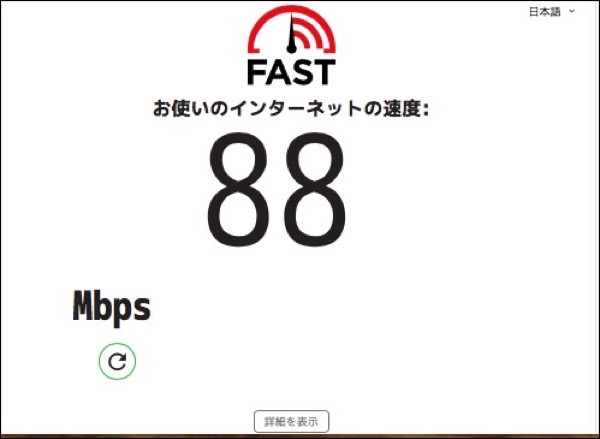
ある日の2時00分
十分早い.
手で測るのは大変なので,コマンドラインで調べられないかと思っていたら,speedtest-cliというものがありました.
まずは,情報を確認.
$ brew info speedtest-cli🆑
speedtest-cli: stable 2.1.2, HEAD
Command-line interface for https://speedtest.net bandwidth tests
https://github.com/sivel/speedtest-cli
Not installed
From: https://github.com/Homebrew/homebrew-core/blob/HEAD/Formula/speedtest-cli.rb
License: Apache-2.0
==> Options
--HEAD
Install HEAD version
==> Analytics
install: 3,530 (30 days), 13,107 (90 days), 57,626 (365 days)
install-on-request: 3,513 (30 days), 13,026 (90 days), 56,377 (365 days)
build-error: 0 (30 days)
$
$ brew install speedtest-cli🆑
Updating Homebrew...
==> Downloading https://github.com/sivel/speedtest-cli/archive/v2.1.2.tar.gz
==> Downloading from https://codeload.github.com/sivel/speedtest-cli/tar.gz/v2.1.2
######################################################################## 100.0%
🍺 /usr/local/Cellar/speedtest-cli/2.1.2: 7 files, 85.0KB, built in 2 seconds
$
そして使ってみる.
$ speedtest-cli🆑
Retrieving speedtest.net configuration...
Testing from NTT PC Communications (1.2.3.4)...
Retrieving speedtest.net server list...
Selecting best server based on ping...
Hosted by IPA CyberLab (Bunkyo) [1.46 km]: 10.936 ms
Testing download speed...................................................................
Download: 39.99 Mbit/s
Testing upload speed.....................................................................
Upload: 83.04 Mbit/s
$
$ speedtest-cli --csv-header🆑
Server ID,Sponsor,Server Name,Timestamp,Distance,Ping,Download,Upload,Share,IP Address
$
$ speedtest-cli --csv🆑
14623,IPA CyberLab,Bunkyo,2020-07-25T16:10:19.899006Z,1.4598770729436257,10.97,78922780.86301701,81074524.00756991,,1.2.3.4
$
在宅勤務になり,音も気にする必要がないので,メカニカルキーボードで気持ちよく仕事をしていたのだけれど,腱鞘炎がでてきたので,仕舞ってあった6年前に買った富士通コンポーネントのキーボードFKB8769-052を引っ張り出してみた.

まず気になったのは,Enterキーの黄ばみ...ちょっとわかるようにiPhoneで撮影し彩度を調整してのせてみました.
キースイッチのへたりは感じられず.カサカサという摩擦音のよなキー音も変わらず.カーブドステップスカルプチャという構造が良いからか,切り替えて2週間ほど経つけれど,腱鞘炎が軽減されている実感がある.
でも,手首が元気になったら,またメカニカルしたくなるんだろうなぁ...

まず気になったのは,Enterキーの黄ばみ...ちょっとわかるようにiPhoneで撮影し彩度を調整してのせてみました.
キースイッチのへたりは感じられず.カサカサという摩擦音のよなキー音も変わらず.カーブドステップスカルプチャという構造が良いからか,切り替えて2週間ほど経つけれど,腱鞘炎が軽減されている実感がある.
でも,手首が元気になったら,またメカニカルしたくなるんだろうなぁ...
静音EX-G Bluetoothマウス Sサイズ M-XGS10BBSシリーズ M-XGS10BBSBK
- ブロガー :
- ujpblog 2020/6/5 23:57
まだまだ在宅勤務が続くわけだけれど,職場に無線マウスを2つ置いてけぼりにしてしまって早2ヶ月.家でカミさんもiPadと共にSurface Pro 2を占有して使い始めたので,マウスが必要になった.
そこで,せっかくならとiPad ProとSurface Proで利用できる切り替え機能付きのマウスとしてこれを選択.

2015年に購入したM-XG2BBと同じ形状なので手の負担という意味では問題ない.そして2015年に買ったM-XG2BBはiPad mini 5にも問題なく接続できたので,カミさんのiPad Proにも問題なく接続.
全く問題がない状態で支えているのだけれど・・・・
そこで,せっかくならとiPad ProとSurface Proで利用できる切り替え機能付きのマウスとしてこれを選択.

2015年に購入したM-XG2BBと同じ形状なので手の負担という意味では問題ない.そして2015年に買ったM-XG2BBはiPad mini 5にも問題なく接続できたので,カミさんのiPad Proにも問題なく接続.
全く問題がない状態で支えているのだけれど・・・・
BOSEの机の上でのスピーカーの高さを調整するためにダイソーで買ったドアストッパーを使っていい感じだったので,スピーカーは左右2つあるのでもう1セット,合計4個を買おうと終業後に時短営業のダイソーに急いで行ってきました.

残念あがら同じタイプは売られておらず,背高タイプなるバージョンを購入.買って従来モデルと比較して見ると,こちらの方が高いので4つ必要だったものが2つで十分になりました.必要コストが半分.
機能としても十分な模様.お買い得でした.

残念あがら同じタイプは売られておらず,背高タイプなるバージョンを購入.買って従来モデルと比較して見ると,こちらの方が高いので4つ必要だったものが2つで十分になりました.必要コストが半分.
機能としても十分な模様.お買い得でした.
Companion® 2 Series III multimedia speaker system その2
- ブロガー :
- ujpblog 2020/6/1 1:39
Companion® 2 Series III multimedia speaker systemを導入して10ヶ月.現在は,在宅勤務なので,ずっと録画しただけで観れてなかったWOWOWの音楽ライブを流しながら仕事しているので,スピーカーの利用率が非常に高い.
そこで気になるところが出てきたので,修正してみた.

黒いから手垢とか埃がすごく目立つなぁ
修正といっても,ダイソーで買ってきたドアストッパーを使って角度をつけています.今回は安定度も入れて4つ使いました.
ストッパーなので,こんな角度になっても滑り落ちないのがイイ.
どうしてこうなったかを使いにしてみた.(オリジナルのイラストは,いらすとやさんの「横から見たパソコンで仕事をする人のイラスト(男性)」を利用しました.
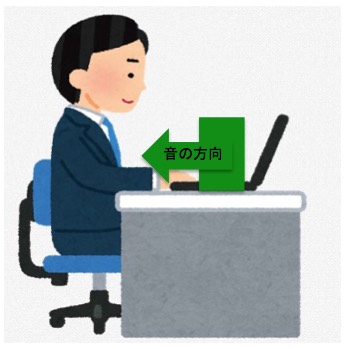
角度がついてないスピーカーの場合の音の伝達方向.まっすぐ.
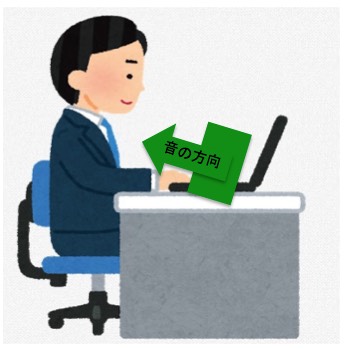
Companion® 2 Series III multimedia speaker systemのデフォルトは角度がついているので,このイメージ.
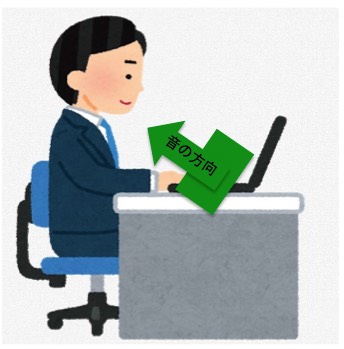
スピーカーと自分の位置に距離がないので,自分によく聞こえるようにするために角度をつけた時のイメージ.
今回,この角度にすることによってよりよく自分に音が来るようにしました.
ただ,Companion® 2 Series III multimedia speaker systemは重低音を後ろから出すために穴が空いているけれど,それは机に当たりがちになるので拡散するだろうなという諸刃の剣.
そこで気になるところが出てきたので,修正してみた.

黒いから手垢とか埃がすごく目立つなぁ
修正といっても,ダイソーで買ってきたドアストッパーを使って角度をつけています.今回は安定度も入れて4つ使いました.
ストッパーなので,こんな角度になっても滑り落ちないのがイイ.
どうしてこうなったかを使いにしてみた.(オリジナルのイラストは,いらすとやさんの「横から見たパソコンで仕事をする人のイラスト(男性)」を利用しました.
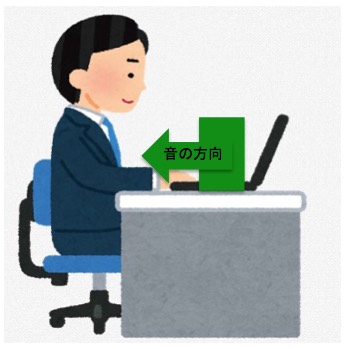
角度がついてないスピーカーの場合の音の伝達方向.まっすぐ.
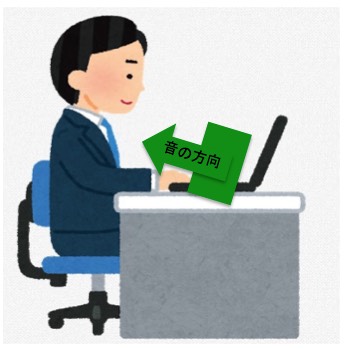
Companion® 2 Series III multimedia speaker systemのデフォルトは角度がついているので,このイメージ.
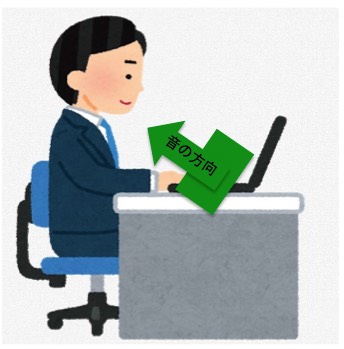
スピーカーと自分の位置に距離がないので,自分によく聞こえるようにするために角度をつけた時のイメージ.
今回,この角度にすることによってよりよく自分に音が来るようにしました.
ただ,Companion® 2 Series III multimedia speaker systemは重低音を後ろから出すために穴が空いているけれど,それは机に当たりがちになるので拡散するだろうなという諸刃の剣.
来月も在宅勤務は継続.仕事用に使っている部屋は,エアコンがつけられない構造なのだけれど,普段は長時間いないからこれまで放置.今回,邪魔にならない扇風機をと思って選んだのが,ドーシシャ製CIRCULIGHTという製品.
サーキュライト自体のラインナップはたくさんあって値段も2.5万円から6万円まで幅が広いけれど,今回は現在の最上位モデルのDCC-SW12CMを購入しました.

他の機種と何が違うかというと,主に扇風機,サーキュレイター部分がスイングするので,より拡散してくれるかなと.スイング機能がなかったら,普通のシーリングファンでも同じだし.
サーキュライト自体のラインナップはたくさんあって値段も2.5万円から6万円まで幅が広いけれど,今回は現在の最上位モデルのDCC-SW12CMを購入しました.

他の機種と何が違うかというと,主に扇風機,サーキュレイター部分がスイングするので,より拡散してくれるかなと.スイング機能がなかったら,普通のシーリングファンでも同じだし.
初代PowerBook時代から,トラックボールを手放せないので,これまで色々買ってきたけれど,その中で伝説的になっているMicrosoft Trackball Explorerを再度使えるようにしてみた.
このトラックボールは,2003年に発売なのでもう新品は売られておらず,ヤフオクとかで高値で取引されているようだけれど,実はあまり使わずに保管していました.
ボールの滑りが悪い.これの原因は,ボールを支えている鉄球が摩耗していることが原因ようだけれど,その代替手段として,ボールを少し浮かせる方法があるということで試してみました.

使ったのは,丸型キャスター (共立プロダクツ KP-15CAS-B)というもので,300円ほどで売られているものです.
修理は,これをはめるだけ.

ただし,土台が高いので,これを削っていい感じで回転するポイントを探る必要があるので,少し工作チックで楽しい作業でした.
それで復活させたトラックボールですが,常時使うかどうかというと微妙かな...
このトラックボールは,2003年に発売なのでもう新品は売られておらず,ヤフオクとかで高値で取引されているようだけれど,実はあまり使わずに保管していました.
ボールの滑りが悪い.これの原因は,ボールを支えている鉄球が摩耗していることが原因ようだけれど,その代替手段として,ボールを少し浮かせる方法があるということで試してみました.

使ったのは,丸型キャスター (共立プロダクツ KP-15CAS-B)というもので,300円ほどで売られているものです.
修理は,これをはめるだけ.

ただし,土台が高いので,これを削っていい感じで回転するポイントを探る必要があるので,少し工作チックで楽しい作業でした.
それで復活させたトラックボールですが,常時使うかどうかというと微妙かな...
我が家の無線LAN環境は,2011年に購入したAppleのTime Capsuleなのだけれど,最近,再起動がよく発生する.
再起動するときは黄色いランプがついているのですぐわかる.それ以外は問題ないのだけれど,11年前と何が変わったかというと,登録してあるデバイス数が数倍になっている所.
Time Capsuleの仕様がよくわからないのだけれど,そのベースとなっているAirMac Extremeで,2007年ごろに職場で導入した時に調べた情報だと,同時接続50台だった.
今,たぶん家の中にあるWi-Fiデバイスは50台に近くなっていると思うし,何よりNATセッション数がたくさんあるので,約10年前の機器だと限界が近いのだろうなと,感じていた.
そして数ヶ月検討した結果,メーカとデザインと値段と機能のバランスを考えて購入したのが,NETGEAR WAC510でした.本当は,管理の手間を考えたらAirMac系の後継機が欲しかったのだけれど,もう生産されてない.
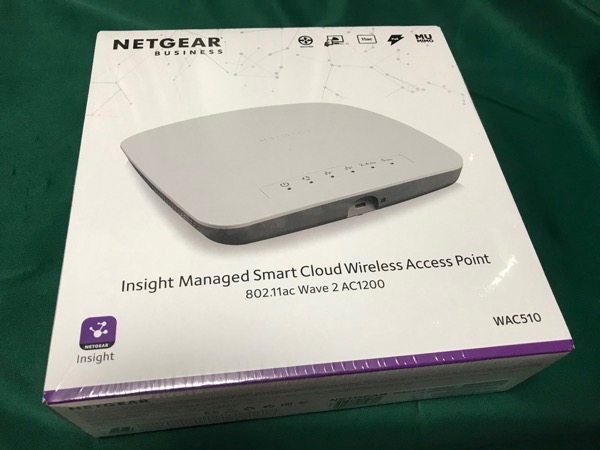
NETGEAR WAC510
普通の人は,「Wi-Fiルータ」を購入するけれど,うちにはRTX1200があるのでルータ機能は必要ないので,その分安い.今回は1.3万円ほどでした.
その値段を出せばバッファローとかNECとかの機械もあるのだけれど,やはり法人向けの性能が欲しい.WAC510は最大100台(2.4GHz、5GHzで各50台)の同時接続が可能となっている.
他には,モニタリング機能があるようなので,そこがどれだけ使い物になるのか,気になる所です.
再起動するときは黄色いランプがついているのですぐわかる.それ以外は問題ないのだけれど,11年前と何が変わったかというと,登録してあるデバイス数が数倍になっている所.
Time Capsuleの仕様がよくわからないのだけれど,そのベースとなっているAirMac Extremeで,2007年ごろに職場で導入した時に調べた情報だと,同時接続50台だった.
今,たぶん家の中にあるWi-Fiデバイスは50台に近くなっていると思うし,何よりNATセッション数がたくさんあるので,約10年前の機器だと限界が近いのだろうなと,感じていた.
そして数ヶ月検討した結果,メーカとデザインと値段と機能のバランスを考えて購入したのが,NETGEAR WAC510でした.本当は,管理の手間を考えたらAirMac系の後継機が欲しかったのだけれど,もう生産されてない.
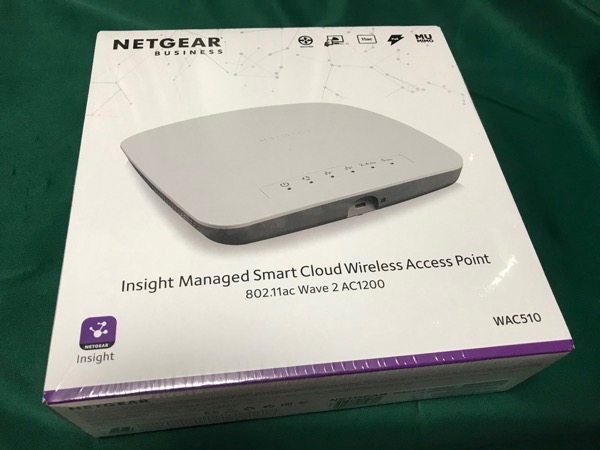
NETGEAR WAC510
普通の人は,「Wi-Fiルータ」を購入するけれど,うちにはRTX1200があるのでルータ機能は必要ないので,その分安い.今回は1.3万円ほどでした.
その値段を出せばバッファローとかNECとかの機械もあるのだけれど,やはり法人向けの性能が欲しい.WAC510は最大100台(2.4GHz、5GHzで各50台)の同時接続が可能となっている.
他には,モニタリング機能があるようなので,そこがどれだけ使い物になるのか,気になる所です.
人間ドックでも血圧高いねと言われ,2週間後に別途再検査があり,血圧を測って記録してと言われたので,血圧計を購入.日本では高血圧の人は4000万人いるそうなので,日本の1/3の方に入った模様.

ヨドバシカメラに見に行っただけなのだけれど,カミさんの勢いに押されて,オムロンのHEM-7600Tのホワイトを購入.ほぼ衝動買い.税込で2万円くらい.売られていた中では一番高かった.
他の血圧計は,温泉とかによく置いてあるような大きなタイプか,小さいタイプはケーブルがごちゃごちゃしている感じがあるけれど,この機種は本体がとても小さくてケーブルもなくて電池駆動(単4電池を4本)です.

ヨドバシカメラに見に行っただけなのだけれど,カミさんの勢いに押されて,オムロンのHEM-7600Tのホワイトを購入.ほぼ衝動買い.税込で2万円くらい.売られていた中では一番高かった.
他の血圧計は,温泉とかによく置いてあるような大きなタイプか,小さいタイプはケーブルがごちゃごちゃしている感じがあるけれど,この機種は本体がとても小さくてケーブルもなくて電池駆動(単4電池を4本)です.
バンクーバーオリンピックの時に買ったレグザ46ZX9000ですが,四台つけていた外付けのUSBハードディスクの調子が悪いので,データを時間をかけて2台に集約,新しいハードディスクに取り替えた.

これまでつけていたのが2TBだったので,同じ容量のディスクドライブを買いに行ったら2TBが5600円,4TBが6800円くらいだったので,4TBを購入.たしか下位互換性で,4TBのドライブを接続しても2TBまでしか認識されない程度の問題はあるだろうけれど,将来の二次利用(引退後,バックアップディスクにする予定)のことを考えて大きいサイズとして4TBを買いました.
しかし思いもよらず,4TBが認識されました.パソコンと同じで容量が出れば良いのだけれど,録画時間が358時間.2TBのドライブが残量58%で104時間ほどなのでざっくりで180時間/2TBとなると4TBが358時間だと計算が合う.
認識されているけれど,使えるかどうかは別の話,という課題はあるけれど.ネットで46ZX9000のマニュアルを探してみたけれど,最大容量について記載がない.でも今回わかったのは同時に4台だけれど8台まで認識させることができるらしい.そんなに運用できないと思うけど.(何を収録したか覚えきれない・・・)

これまでつけていたのが2TBだったので,同じ容量のディスクドライブを買いに行ったら2TBが5600円,4TBが6800円くらいだったので,4TBを購入.たしか下位互換性で,4TBのドライブを接続しても2TBまでしか認識されない程度の問題はあるだろうけれど,将来の二次利用(引退後,バックアップディスクにする予定)のことを考えて大きいサイズとして4TBを買いました.
しかし思いもよらず,4TBが認識されました.パソコンと同じで容量が出れば良いのだけれど,録画時間が358時間.2TBのドライブが残量58%で104時間ほどなのでざっくりで180時間/2TBとなると4TBが358時間だと計算が合う.
認識されているけれど,使えるかどうかは別の話,という課題はあるけれど.ネットで46ZX9000のマニュアルを探してみたけれど,最大容量について記載がない.でも今回わかったのは同時に4台だけれど8台まで認識させることができるらしい.そんなに運用できないと思うけど.(何を収録したか覚えきれない・・・)
長期連載中?のこのシリーズ.最初は,2009年11月26日あので9年前.この時はLED電球のコスト試算していました.
第2回目では東芝のLED電球を購入.寿命10年(保証無し)という部分が懸念点だったけれど, 現時点で9年308日分稼働しているから,十分なのかな.
2015年には最後のホタルックが切れたということで1つ1000円のアイリスオーヤマ製のLED電球を買っていました.
そして今回は電球じゃなく,丸形蛍光灯.

うちのシーリリングライトは30wと32wのダブルタイプだったので,そういうセットを買いました.近くのヤマダ電機に行くと,1150円〜6000円くらいまであって,4000円以上のものはアイリスオーヤマの調光機能付きLEDでした.
今回は安いパルックプレミア9000とパルックプレミア20000を比べてみました.製品名にある数字は使用時間.
リビングではない部屋での利用なので,4時間で計算してみたのだけれど,13年も利用できたらもう会社員引退している頃だな.生きてるかな...
第2回目では東芝のLED電球を購入.寿命10年(保証無し)という部分が懸念点だったけれど, 現時点で9年308日分稼働しているから,十分なのかな.
2015年には最後のホタルックが切れたということで1つ1000円のアイリスオーヤマ製のLED電球を買っていました.
そして今回は電球じゃなく,丸形蛍光灯.

うちのシーリリングライトは30wと32wのダブルタイプだったので,そういうセットを買いました.近くのヤマダ電機に行くと,1150円〜6000円くらいまであって,4000円以上のものはアイリスオーヤマの調光機能付きLEDでした.
今回は安いパルックプレミア9000とパルックプレミア20000を比べてみました.製品名にある数字は使用時間.
価格
パルックプレミア9000 1,150円
パルックプレミア20000 1,750円
8時間利用した場合の利用日数
パルックプレミア9000 1,125日
パルックプレミア20000 2,500日
4時間利用した場合の利用日数
パルックプレミア9000 2,250日
パルックプレミア20000 5,000日
4時間利用した場合の年換算
パルックプレミア9000 6.16年
パルックプレミア20000 13.7年
去年買ったワイヤレスマウスのレビューの続編.
ワイヤレスだけれどBluetoothで無いことがよくて選んだのだけれど,諸事情で使い勝手的にあまりよく無い.

なぜワイヤレス版にしたかというと,お仕事用に支給されたパソコンだと,機密漏えい・情報漏洩対策の観点から,Bluetoothを搭載してないパソコンや,利用制限されているので利用できない.ドライバも入れられないしね.
このマウス,とても感度が良くて,そこをマウスに合わせてポインタの速度を遅く調整している分には問題ないのだけれど,そうするとトラックパッド(タッチパッド)の動作がとても遅くなってしまう.去年使っていたThiniPad X280(Windows 7)でも,今使っているLet's Note(Windows 10)でも同じ.
たぶん,このマウスのドライバをインストールすれば,それぞれ調整できるのだと思うけれど,前の理由によりドライバをインストールすることができないから調整できないのです.もどかしい.
ワイヤレスだけれどBluetoothで無いことがよくて選んだのだけれど,諸事情で使い勝手的にあまりよく無い.

なぜワイヤレス版にしたかというと,お仕事用に支給されたパソコンだと,機密漏えい・情報漏洩対策の観点から,Bluetoothを搭載してないパソコンや,利用制限されているので利用できない.ドライバも入れられないしね.
このマウス,とても感度が良くて,そこをマウスに合わせてポインタの速度を遅く調整している分には問題ないのだけれど,そうするとトラックパッド(タッチパッド)の動作がとても遅くなってしまう.去年使っていたThiniPad X280(Windows 7)でも,今使っているLet's Note(Windows 10)でも同じ.
たぶん,このマウスのドライバをインストールすれば,それぞれ調整できるのだと思うけれど,前の理由によりドライバをインストールすることができないから調整できないのです.もどかしい.
自分で老眼かな?と思ったのが2014年2月なので5年半前で実際に老眼鏡というかJINS READNG GLASSを買ったのが2年前.
最近画面を見ていると見えづらい様な気がしたので,思い切って1.5を買ってみた.5000円+税.それでも半年近く悩んだが.
まず,1.0は黒色フレームを買ったので,間違えない様に1.5はカーキ色とされている少し緑のような色.ちなみに,カーキ色って砂のような色が本当らしい.緑色が迷彩服に使われている色の1つなので勘違いされたとか?!

今回も買ったのはJINSのREADNG GLASSで,JINSが飛躍したきっかけのBLUE LIGHT CUTモデル.今回は25%らしい.2年前に買ったのは29%だったけれど,最初,レンズを通して見る画面が黄色いのが気になったが,今回はそういうのはありませんでした.
ただし,フレームが少しプラスチッキーな感じで圧力をかけるとポキっと折れそう.今までの1.0はナイロン素材っぽいふにゃふにゃ素材だったのだけれど.
そして,そのフレームの材質に合わせる様に,ケースが袋になっていました.店頭ではケースを別で480円くらいで購入することを勧められたけれど,以前のものにはソフトケースがついていたので不要と思ったのだけれど.
この袋ケース,たぶんレンズを磨くウエスも兼ねているのでは無いかな.
それで2日ほど使って見たのだけれど,スマホのiPhone SEの小さい文字はよく見える.ただし,iPhone 7 Plusを見るとなんだかスマホが凹んで見える.レンズの効果.そして何より,体が疲れる.肩こりの現象も.
これは,レンズが合ってない場合や慣れる前に出る体の症状の一般例らしい.
ということで,このJINSのレンズの利用は,今回は止めてしまう.商品が悪いわけではなく,自分の体にはまだ早かったようだ.
そして,このメガネを買うときにJINSの店舗のおねーさんに聞いたところ,リーディンググラスは0.25単位で調整できるそうです.1.25が欲しい場合は店員にいえば良いのだけれど,調達に時間がかかるそうで.
ハズキルーペが1.32倍なんだよね.この倍率が微妙な加減ということなのだろうか.
最近画面を見ていると見えづらい様な気がしたので,思い切って1.5を買ってみた.5000円+税.それでも半年近く悩んだが.
まず,1.0は黒色フレームを買ったので,間違えない様に1.5はカーキ色とされている少し緑のような色.ちなみに,カーキ色って砂のような色が本当らしい.緑色が迷彩服に使われている色の1つなので勘違いされたとか?!

今回も買ったのはJINSのREADNG GLASSで,JINSが飛躍したきっかけのBLUE LIGHT CUTモデル.今回は25%らしい.2年前に買ったのは29%だったけれど,最初,レンズを通して見る画面が黄色いのが気になったが,今回はそういうのはありませんでした.
ただし,フレームが少しプラスチッキーな感じで圧力をかけるとポキっと折れそう.今までの1.0はナイロン素材っぽいふにゃふにゃ素材だったのだけれど.
そして,そのフレームの材質に合わせる様に,ケースが袋になっていました.店頭ではケースを別で480円くらいで購入することを勧められたけれど,以前のものにはソフトケースがついていたので不要と思ったのだけれど.
この袋ケース,たぶんレンズを磨くウエスも兼ねているのでは無いかな.
それで2日ほど使って見たのだけれど,スマホのiPhone SEの小さい文字はよく見える.ただし,iPhone 7 Plusを見るとなんだかスマホが凹んで見える.レンズの効果.そして何より,体が疲れる.肩こりの現象も.
これは,レンズが合ってない場合や慣れる前に出る体の症状の一般例らしい.
ということで,このJINSのレンズの利用は,今回は止めてしまう.商品が悪いわけではなく,自分の体にはまだ早かったようだ.
そして,このメガネを買うときにJINSの店舗のおねーさんに聞いたところ,リーディンググラスは0.25単位で調整できるそうです.1.25が欲しい場合は店員にいえば良いのだけれど,調達に時間がかかるそうで.
ハズキルーペが1.32倍なんだよね.この倍率が微妙な加減ということなのだろうか.
書きやすいボールペンを調べていたら,やはりパーカーの定番商品,ジョッターに行き着いたので,文房具屋で試し書きしていたら,その並びにおいてあったジョッターの万年筆が書きやすかったので,買って見た.人生で4本目の万年筆.

価格は3000円で黒,青,赤とあるなかで,青色を選びました.

内容物は本体,説明書兼保証書と,インクのリフィールと,コンバータがついています.このコンバータは,コンバータSというタイプらしく,スライドしてインクを吸引するタイプでした.くるくる巻いて吸い上げるタイプは,コンバータDというらしいですが,ジョッター用にあるのかは未調査.
早速書いてきました.

細字タイプなのだけれど,油性ボールペンの0.7程度かな.Waterman C/Fやパースペクティブ よりは細いので,行間の小さい紙でも書きやすそう.
肝心の書き味ですが,店頭においてあったやつは,長期間色々な人に触られていい感じで慣らし運転されていたようで,硬いですね.たくさん書いていけばそのうち馴染んでくるのだろうけれど.
書くのが楽しみ!

価格は3000円で黒,青,赤とあるなかで,青色を選びました.

内容物は本体,説明書兼保証書と,インクのリフィールと,コンバータがついています.このコンバータは,コンバータSというタイプらしく,スライドしてインクを吸引するタイプでした.くるくる巻いて吸い上げるタイプは,コンバータDというらしいですが,ジョッター用にあるのかは未調査.
早速書いてきました.

細字タイプなのだけれど,油性ボールペンの0.7程度かな.Waterman C/Fやパースペクティブ よりは細いので,行間の小さい紙でも書きやすそう.
肝心の書き味ですが,店頭においてあったやつは,長期間色々な人に触られていい感じで慣らし運転されていたようで,硬いですね.たくさん書いていけばそのうち馴染んでくるのだろうけれど.
書くのが楽しみ!
ゼブラ性のシャーボX,ボールペンのリフィールを探しに言ったら,「エマルジョン」というのがあった.
油性と水性の特性の良いところドリのインクという事で,油性より書き味が期待できるというので購入.
油性と水性の特性の良いところドリのインクという事で,油性より書き味が期待できるというので購入.
11年前にカミさんに買ってもらったSHARBO Xですが,リフィールを交換しました.

仕事場のビルの中にある文房具屋で,3本合計で260円.10年持ったのは,メインを万年筆に変えてしまったからです.(その後,再度ペーパレスに・・・・)
メインから引退した後は,いつもカバンに入れて携帯していたのですが,手書きをしたいシーンでボールペン,シャーペンが用意されてない状態というシーンもほぼなく...
11年前に書き味はわからないと記しているけれど,今使って見ても,人に勧めたくなるような書き味という訳でもない,ごくごく普通の油性インク.
ただ,3本のボールペンとシャーペンを1本で満たす事ができ安っぽくない外観,というただそれだけの存在かな.
とはいえ,そういうニーズもあるようで,シャーボXは今でもシリーズが続いているようで,3000円,5000円,8000円,10000円と4ラインあります.PREMIUMというブランドはもう用意されてないようで,観る限り10000円のTS10というシリーズがその後継かな.

仕事場のビルの中にある文房具屋で,3本合計で260円.10年持ったのは,メインを万年筆に変えてしまったからです.(その後,再度ペーパレスに・・・・)
メインから引退した後は,いつもカバンに入れて携帯していたのですが,手書きをしたいシーンでボールペン,シャーペンが用意されてない状態というシーンもほぼなく...
11年前に書き味はわからないと記しているけれど,今使って見ても,人に勧めたくなるような書き味という訳でもない,ごくごく普通の油性インク.
ただ,3本のボールペンとシャーペンを1本で満たす事ができ安っぽくない外観,というただそれだけの存在かな.
とはいえ,そういうニーズもあるようで,シャーボXは今でもシリーズが続いているようで,3000円,5000円,8000円,10000円と4ラインあります.PREMIUMというブランドはもう用意されてないようで,観る限り10000円のTS10というシリーズがその後継かな.
Companion® 2 Series III multimedia speaker system
- ブロガー :
- ujpblog 2019/8/27 19:47
家で自作机でパソコンの前に座ってワーク?することが多くなり音楽を聴きながらの作業をしているのだけれど,ヘッドホンやイヤホンは耳が痛くなるので2時間が限界.よって音響環境を3週間ほど考えていた.
AIスピーカー
Google HomeやAmazon Echoなどのは,現在の思想的・技術な問題で却下.
考えている最中に,個人情報保護に力を入れる宣言をしているAppleのHomePodが日本でも発売されたのだけれど,値段をみて却下.音は良かった気がするが...
Bluetoothスピーカー
小型持ち運びを重視していてバッテリ搭載が多いのだけれど,バッテリ搭載というだけで短命感があるので,悩んだ末に却下.持ち運ばないし,Bluetoothは遅延があるようで,音楽だけだと良いけどライブ映像とかを再生していると音と映像が合わないのは困る.
あとBluetoothスピーカー,Pod型が多いけれど,2つ買うことでステレオ再生することができる製品があるが,どうも運用上あまりうまくいかない事も多いような口コミがあって,面倒なのは嫌なので,最後まで考えたが却下.
ウェラブルスピーカー
以前,1万円程度で売られているJBLのSound Gearを装着してみようとしたのだけれど,残念ながら首が太くて入らなかった.店頭に置いてあるやつも,たぶんみんな引っ張って広げようとしたからか,故障気味...
2万円くらいで売られている,ちょっと話題になったSONYのウェアラブルネックスピーカーSRS-WS1も気になったけれど,配線が面倒そう.店頭で試聴できる環境も無かった.(動かなかった)
本命はBOSEのウェラブルスピーカー.SOUNDWEAR COMPANION SPEAKER.JBLとは違い首の調整が柔軟でかけやすい.重低音重視の迫力サウンド.かなり心が傾いたけれど,BOSE製品のバッテリ搭載機器は,不具合が多い?みたいで,さらに保証サポートとかの対応が良くないらしく,このウェラブルスピーカーも3万越えで1年程度でガラクタ化してしまいそうだったので,今回は却下.
ということで,普通のPC用スピーカーを買いました.
Companion® 2 Series III
25年くらい前の「マルチメディアパソコン」に付属していたようなデザインですが,PC用ということでも磁気遮蔽機能などはない模様.
定価12,420円の5%ポイント還元で.店員に「BOSEは5%なのであしからず」と言われました.AppleとかMicrosoftとかと同じなのか.BOSEはブランド確立されているので安売りはしないという事かな.

箱を開けると,本体とACアダプタがブリスターパックされて登場.開封も難しいけれど一度開封すると元に戻せないので,箱に戻す時には緩衝材が別途必要になりますね.黒い箱に,世界各国のコンセントに交換できるアタッチメントが付属しています.こういうアタッチメント,使うことはないけれど捨てられない系です...

本体にはどっちが左右かかかれていないのだけれど,ボリュームの付いている方が右でした.
そういえば,こういうタイプのスピーカーを昔買ったことがあることを思い出し...調べたらローランドのMA-5Pというものでした.とても音が良かった覚えがある.当時,DTMをやるならローランドで,その音源にも付属していたモニタースピーカと同等だったと.
その後,Macintosh LC575を買った友人に貸してあげて,10年くらい前までは現役で使っていたようだけれど,最近捨てたという話をきいた.ほぼ四半世紀.長持ちだったなぁ.BOSEのこのスピーカーも長持ちするかな?
音は,BOSEなので重低音重視でいい感じです.
AIスピーカー
Google HomeやAmazon Echoなどのは,現在の思想的・技術な問題で却下.
考えている最中に,個人情報保護に力を入れる宣言をしているAppleのHomePodが日本でも発売されたのだけれど,値段をみて却下.音は良かった気がするが...
Bluetoothスピーカー
小型持ち運びを重視していてバッテリ搭載が多いのだけれど,バッテリ搭載というだけで短命感があるので,悩んだ末に却下.持ち運ばないし,Bluetoothは遅延があるようで,音楽だけだと良いけどライブ映像とかを再生していると音と映像が合わないのは困る.
あとBluetoothスピーカー,Pod型が多いけれど,2つ買うことでステレオ再生することができる製品があるが,どうも運用上あまりうまくいかない事も多いような口コミがあって,面倒なのは嫌なので,最後まで考えたが却下.
ウェラブルスピーカー
以前,1万円程度で売られているJBLのSound Gearを装着してみようとしたのだけれど,残念ながら首が太くて入らなかった.店頭に置いてあるやつも,たぶんみんな引っ張って広げようとしたからか,故障気味...
2万円くらいで売られている,ちょっと話題になったSONYのウェアラブルネックスピーカーSRS-WS1も気になったけれど,配線が面倒そう.店頭で試聴できる環境も無かった.(動かなかった)
本命はBOSEのウェラブルスピーカー.SOUNDWEAR COMPANION SPEAKER.JBLとは違い首の調整が柔軟でかけやすい.重低音重視の迫力サウンド.かなり心が傾いたけれど,BOSE製品のバッテリ搭載機器は,不具合が多い?みたいで,さらに保証サポートとかの対応が良くないらしく,このウェラブルスピーカーも3万越えで1年程度でガラクタ化してしまいそうだったので,今回は却下.
ということで,普通のPC用スピーカーを買いました.
Companion® 2 Series III
25年くらい前の「マルチメディアパソコン」に付属していたようなデザインですが,PC用ということでも磁気遮蔽機能などはない模様.
定価12,420円の5%ポイント還元で.店員に「BOSEは5%なのであしからず」と言われました.AppleとかMicrosoftとかと同じなのか.BOSEはブランド確立されているので安売りはしないという事かな.

箱を開けると,本体とACアダプタがブリスターパックされて登場.開封も難しいけれど一度開封すると元に戻せないので,箱に戻す時には緩衝材が別途必要になりますね.黒い箱に,世界各国のコンセントに交換できるアタッチメントが付属しています.こういうアタッチメント,使うことはないけれど捨てられない系です...

本体にはどっちが左右かかかれていないのだけれど,ボリュームの付いている方が右でした.
そういえば,こういうタイプのスピーカーを昔買ったことがあることを思い出し...調べたらローランドのMA-5Pというものでした.とても音が良かった覚えがある.当時,DTMをやるならローランドで,その音源にも付属していたモニタースピーカと同等だったと.
その後,Macintosh LC575を買った友人に貸してあげて,10年くらい前までは現役で使っていたようだけれど,最近捨てたという話をきいた.ほぼ四半世紀.長持ちだったなぁ.BOSEのこのスピーカーも長持ちするかな?
音は,BOSEなので重低音重視でいい感じです.
今まで,ネットワーク回線が常時遅いと思ったことなんてなかったのだけれど,久々にスピードテストをして見た.
定番のBNRを使おうとしたのだけれど,エンジンがFlashなのでFlash Playerを入れてないので計測できず.ふと,少し調べたらGoogleが無料でスピードテストを用意していたので,使ってみた.
まずは,RTX1100を使っている時の金曜日の深夜.
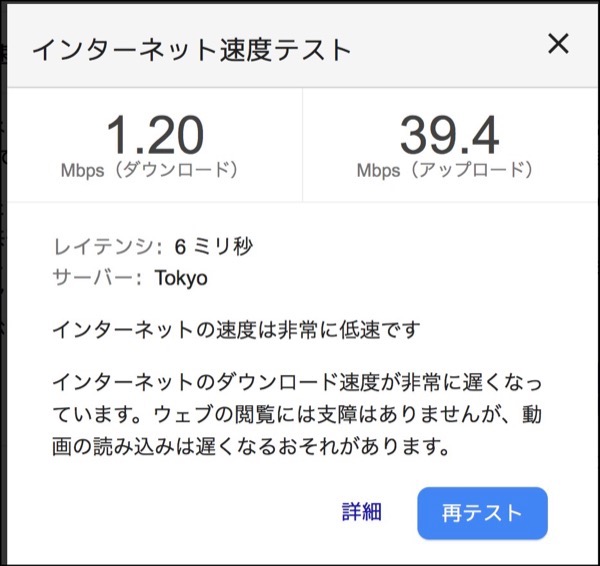
なんとダウンロード1.2Mbpsだなんて.それでも動画コンテンツでも遅いとは思わなかったけれど気づかなかった...それにしてもアップロードはとても速い模様.
そして次は,ルータ交換前のRTX1100で,今日の昼.
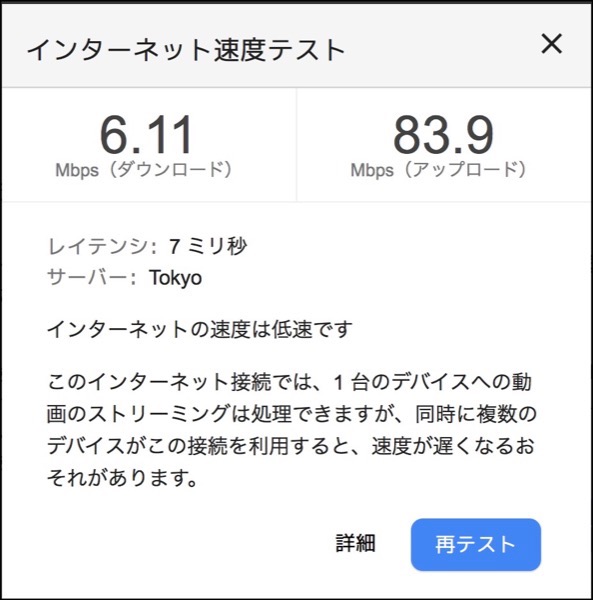
6.11Mbps.普通だったら6.11Mbpsあれば問題ないと思うけれど.
最後に,RTX1200に交換した直後.
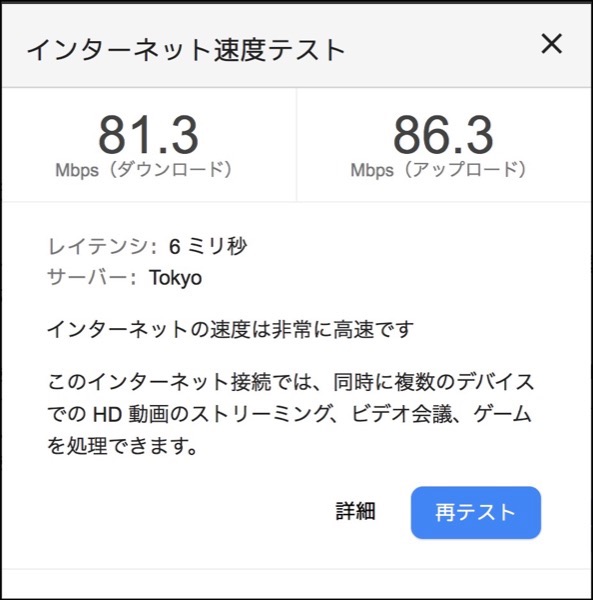
なんと!81.3Mbpsだなんて.交換前の10倍以上.昨夜からすると80倍の速度に...12年前に購入したルータだったので,回線速度が上がっていても処理能力がボトルネックだったのか.
思ったより快適になった模様.
定番のBNRを使おうとしたのだけれど,エンジンがFlashなのでFlash Playerを入れてないので計測できず.ふと,少し調べたらGoogleが無料でスピードテストを用意していたので,使ってみた.
まずは,RTX1100を使っている時の金曜日の深夜.
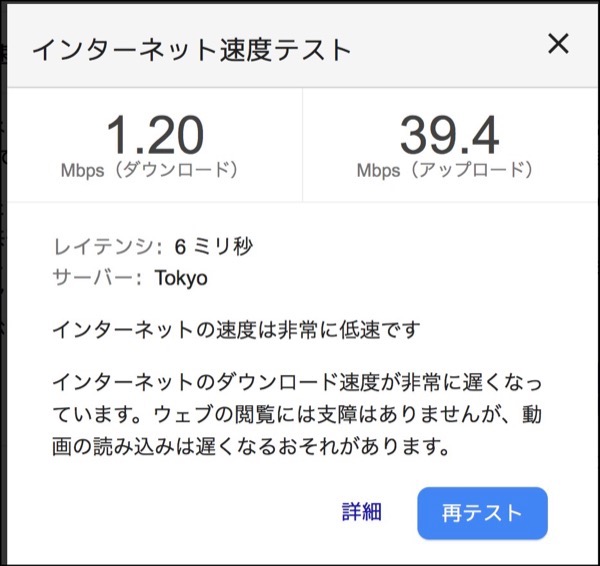
なんとダウンロード1.2Mbpsだなんて.それでも動画コンテンツでも遅いとは思わなかったけれど気づかなかった...それにしてもアップロードはとても速い模様.
そして次は,ルータ交換前のRTX1100で,今日の昼.
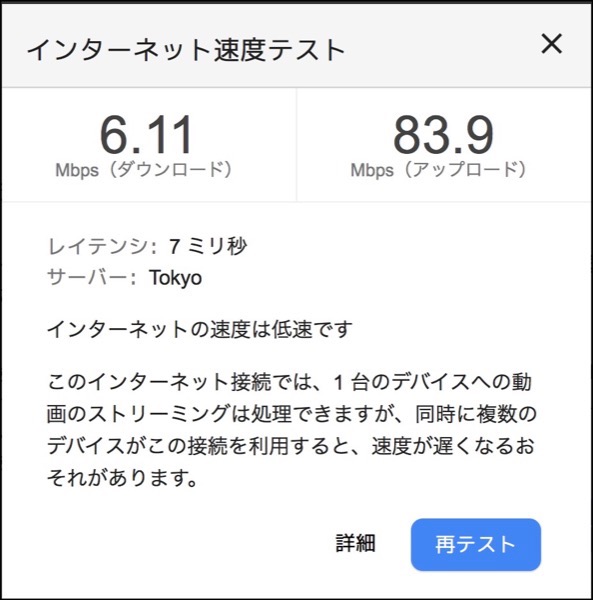
6.11Mbps.普通だったら6.11Mbpsあれば問題ないと思うけれど.
最後に,RTX1200に交換した直後.
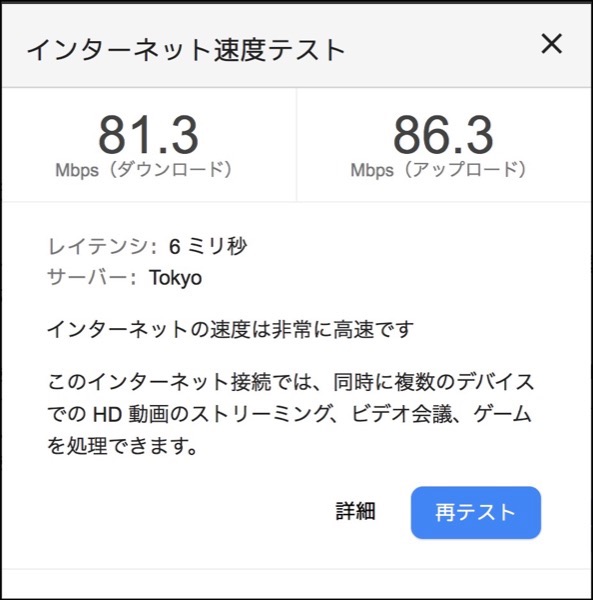
なんと!81.3Mbpsだなんて.交換前の10倍以上.昨夜からすると80倍の速度に...12年前に購入したルータだったので,回線速度が上がっていても処理能力がボトルネックだったのか.
思ったより快適になった模様.
凪のお暇・・・じゃなくて長いお暇をもらっているので,家のルータを入れ替えてみようと.
現在使っているのは,ヤマハのRTX1100で,2007年くらいに導入したのでかれこれ12年...うちの現役のネットワーク機器の一番古いのは間違いない.
それで,オークションでRTX1200をゲット.税金,送料含めて総額7000円強.RTX1100を買った時は新品で7万円くらいだった.
ファームウェアの保守は2018年5月に終了してるみたいだけれど,致命的な問題がなければしばらくはこれでいけるでしょう.
まずは,手に入れたRTX1200の状態を確認.
設定情報を見てみる.
ファームウェアは2010年のもの.9年前か.
ファームアップしてみる.
ファームアップは,以前はTFTPなどを使ってアップデータを転送していたけれど,RTX1200では全面にあるUSBポートに,ファームウェアの入ったUSBメモリを挿入してボタンを押せばそれだけで良い.簡単.
ファームアップしてみた結果を.
2010年リリースのRev.10.01.22から2018年リリースのRev.10.01.76までバージョンアップ.
見慣れないこんなメッセージがでている.
10.01.75以降,工場出荷状態のまま無名ユーザがログインした時にこのメッセージが出るそうだ.
次に,show configして設定状態を確認.
以前のファームの時と比べると,telnetd host lanという命令が追加されている.
これは,10.01.76以降,LAN上からのみTELNET接続できるようになっている.
現在使っているのは,ヤマハのRTX1100で,2007年くらいに導入したのでかれこれ12年...うちの現役のネットワーク機器の一番古いのは間違いない.
それで,オークションでRTX1200をゲット.税金,送料含めて総額7000円強.RTX1100を買った時は新品で7万円くらいだった.
ファームウェアの保守は2018年5月に終了してるみたいだけれど,致命的な問題がなければしばらくはこれでいけるでしょう.
まずは,手に入れたRTX1200の状態を確認.
$ telnet 192.168.100.1🆑
Trying 192.168.100.1...
Connected to 192.168.100.1.
Escape character is '^]'.
Password:🆑
RTX1200 Rev.10.01.22 (Wed Apr 21 16:17:03 2010)
Copyright (c) 1994-2010 Yamaha Corporation. All Rights Reserved.
Copyright (c) 1991-1997 Regents of the University of California.
Copyright (c) 1995-2004 Jean-loup Gailly and Mark Adler.
Copyright (c) 1998-2000 Tokyo Institute of Technology.
Copyright (c) 2000 Japan Advanced Institute of Science and Technology, HOKURIKU.
Copyright (c) 2002 RSA Security Inc. All rights reserved.
Copyright (c) 1997-2004 University of Cambridge. All rights reserved.
Copyright (C) 1997 - 2002, Makoto Matsumoto and Takuji Nishimura, All rights reserved.
Copyright (c) 1995 Tatu Ylonen , Espoo, Finland All rights reserved.
Copyright (c) 1998-2004 The OpenSSL Project. All rights reserved.
Copyright (C) 1995-1998 Eric Young (eay@cryptsoft.com) All rights reserved.
Copyright (c) 2006 Digital Arts Inc. All Rights Reserved.
Copyright (C) 1994-2008 Lua.org, PUC-Rio.
00:XX:XX:XX:XX:02, 00:XX:XX:XX:XX:03, 00:XX:XX:XX:XX:04
Memory 128Mbytes, 3LAN, 1BRI
>
> show config🆑
# RTX1200 Rev.10.01.22 (Wed Apr 21 16:17:03 2010)🈁
# MAC Address : 00:XX:XX:XX:XX:02, 00:XX:XX:XX:XX:03, 00:XX:XX:XX:XX:04
# Memory 128Mbytes, 3LAN, 1BRI
# main: RTX1200 ver=c0 serial=D2609XXXX MAC-Address=00:XX:XX:XX:XX:02 MAC-Addr
ess=00:XX:XX:XX:XX:03 MAC-Address=00:XX:XX:XX:XX:04
# Reporting Date: Aug 23 01:16:14 2019
ip lan1 address 192.168.100.1/24
dhcp service server
dhcp server rfc2131 compliant except remain-silent
dhcp scope 1 192.168.100.2-192.168.100.191/24
>
> quit
Connection closed by foreign host.
$
ファームアップしてみる.
ファームアップは,以前はTFTPなどを使ってアップデータを転送していたけれど,RTX1200では全面にあるUSBポートに,ファームウェアの入ったUSBメモリを挿入してボタンを押せばそれだけで良い.簡単.
ファームアップしてみた結果を.
$ telnet 192.168.100.1🆑
Trying 192.168.100.1...
Connected to 192.168.100.1.
Escape character is '^]'.
Password:🆑
RTX1200 Rev.10.01.76 (Fri Apr 13 12:25:45 2018)🈁
Copyright (c) 1994-2018 Yamaha Corporation. All Rights Reserved.
Copyright (c) 1991-1997 Regents of the University of California.
Copyright (c) 1995-2004 Jean-loup Gailly and Mark Adler.
Copyright (c) 1998-2000 Tokyo Institute of Technology.
Copyright (c) 2000 Japan Advanced Institute of Science and Technology, HOKURIKU.
Copyright (c) 2002 RSA Security Inc. All rights reserved.
Copyright (c) 1997-2010 University of Cambridge. All rights reserved.
Copyright (C) 1997 - 2002, Makoto Matsumoto and Takuji Nishimura, All rights reserved.
Copyright (c) 1995 Tatu Ylonen , Espoo, Finland All rights reserved.
Copyright (c) 1998-2004 The OpenSSL Project. All rights reserved.
Copyright (C) 1995-1998 Eric Young (eay@cryptsoft.com) All rights reserved.
Copyright (c) 2006 Digital Arts Inc. All Rights Reserved.
Copyright (C) 1994-2012 Lua.org, PUC-Rio.
Copyright (c) 1988-1992 Carnegie Mellon University All Rights Reserved.
Copyright (C) 2004-2007 Diego Nehab. All rights reserved.
Copyright (c) 2005 JSON.org
00:XX:XX:XX:XX:02, 00:XX:XX:XX:XX:03, 00:XX:XX:XX:XX:04
Memory 128Mbytes, 3LAN, 1BRI
The login password is factory default setting. Please request an administrator to change
the password by the 'login password' command.
>
見慣れないこんなメッセージがでている.
The login password is factory default setting. Please request an administrator to change
the password by the 'login password' command.
次に,show configして設定状態を確認.
> show config🆑
# RTX1200 Rev.10.01.76 (Fri Apr 13 12:25:45 2018)
# MAC Address : 00:XX:XX:XX:XX:02, 00:XX:XX:XX:XX:03, 00:XX:XX:XX:XX:04
# Memory 128Mbytes, 3LAN, 1BRI
# main: RTX1200 ver=c0 serial=D2609XXXX MAC-Address=00:XX:XX:XX:XX:02 MAC-Addr
ess=00:XX:XX:XX:XX:03 MAC-Address=00:XX:XX:XX:XX:04
# Reporting Date: Aug 23 16:45:44 2019
ip lan1 address 192.168.100.1/24
telnetd host lan🈁
dhcp service server
dhcp server rfc2131 compliant except remain-silent
dhcp scope 1 192.168.100.2-192.168.100.191/24
>
これは,10.01.76以降,LAN上からのみTELNET接続できるようになっている.
6月にうちのメインの無線LAN装置であるTime Capsuleのファームウェアを7.8.1にバージョンアップしたあと,なんだかTime Capsuleの調子が悪い.新しく端末を接続すると再起動している感じ.
リビングでスマホやらを使っていて,寝室に移動してMacをスリープから起こすとオレンジ点滅.
MRTGで取得しているトラフィックデータをみると,その落ちた時は異常通信をしている感じがある.ちょうど,iPhoneやiPad mini 5などのデバイスが増えた時期とも重なり,ファームウェアが原因なのか端末の増加なのかわからない感じ.
ということで無線LANポイントを分割することにしてみた.
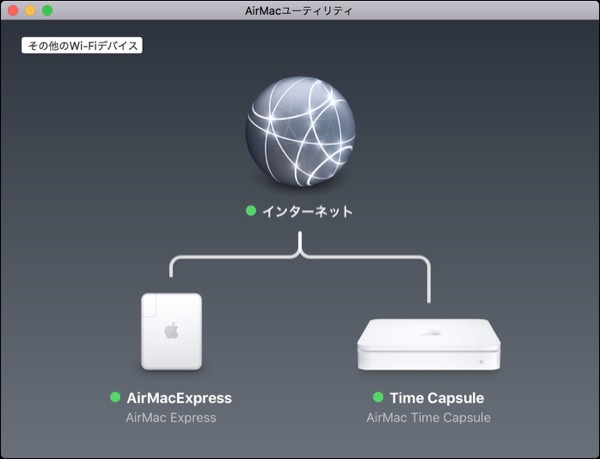
どうしたかというと,今まで旅行先で使うために持っていたAirMacExpressをLANに接続して,新しくアクセスポイントを増やしただけです.
今現在,13台程度のワイヤレスクライアントがあるようで.
よくつかうやつ.
MacBook Air 11 2011
MacBook Air 13 2013
MacBook Pro 15 2015
iPhone 7 back
iPhone 7 silver
iPhone 7 plus
iPhone SE
iPad Pro
iPad mini 2
9台.と,ドコデモセンサーもあるから10台か.
たまにつかうやつ.ほぼ充電専用機...
iPhone 5
iPad mini
iPad
iPad 2
iPad 3
MacBook 2008
MacBook Air 13 2011
MacBook Pro 13 2011
8台.
この辺りが限界なのかな.なのかなぁ.
リビングでスマホやらを使っていて,寝室に移動してMacをスリープから起こすとオレンジ点滅.
MRTGで取得しているトラフィックデータをみると,その落ちた時は異常通信をしている感じがある.ちょうど,iPhoneやiPad mini 5などのデバイスが増えた時期とも重なり,ファームウェアが原因なのか端末の増加なのかわからない感じ.
ということで無線LANポイントを分割することにしてみた.
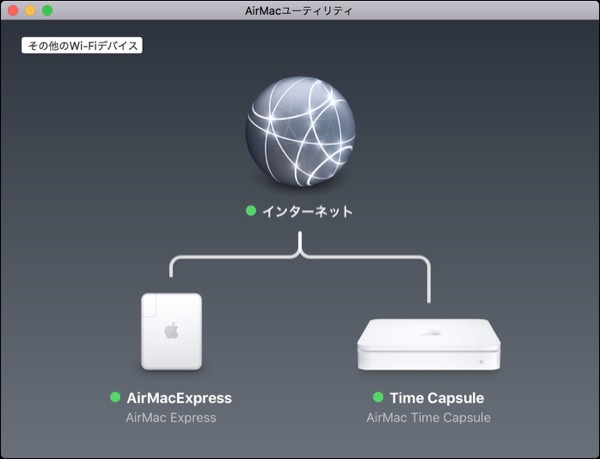
どうしたかというと,今まで旅行先で使うために持っていたAirMacExpressをLANに接続して,新しくアクセスポイントを増やしただけです.
今現在,13台程度のワイヤレスクライアントがあるようで.
よくつかうやつ.
MacBook Air 11 2011
MacBook Air 13 2013
MacBook Pro 15 2015
iPhone 7 back
iPhone 7 silver
iPhone 7 plus
iPhone SE
iPad Pro
iPad mini 2
9台.と,ドコデモセンサーもあるから10台か.
たまにつかうやつ.ほぼ充電専用機...
iPhone 5
iPad mini
iPad
iPad 2
iPad 3
MacBook 2008
MacBook Air 13 2011
MacBook Pro 13 2011
8台.
この辺りが限界なのかな.なのかなぁ.
スマホスインガーなる謎の機械を購入.スマホをセットすると,左右に揺れるというだけの単機能機械.

類似商品は数あるのだけれど,組み立て不要で左右にスイングし,電源スイッチが付いているのが特徴.そして机の上に置く為にペンたてが3本付いています.
開封したら,この白いシールによって輸送中に振り子が動かないようになっているので,剥がして利用しましょう.
タイマーがついていると完璧かな.それにしても,外装の箱の中華ガジェット感がすごいな.

類似商品は数あるのだけれど,組み立て不要で左右にスイングし,電源スイッチが付いているのが特徴.そして机の上に置く為にペンたてが3本付いています.
開封したら,この白いシールによって輸送中に振り子が動かないようになっているので,剥がして利用しましょう.
タイマーがついていると完璧かな.それにしても,外装の箱の中華ガジェット感がすごいな.
2011年7月に購入したRD-X10ですが,今回のタイミングで内蔵HDDを交換しました.手順はRD-X9と同じでした.
本体の開腹自体はRD-X10が壊れたので修理するで東芝のサポートの人が家でブルーレイドライブの交換をしてくれた時以来ですが,やはりファンの部分とかに埃が溜まっていたのでエアダスターでシュッシュと清掃.
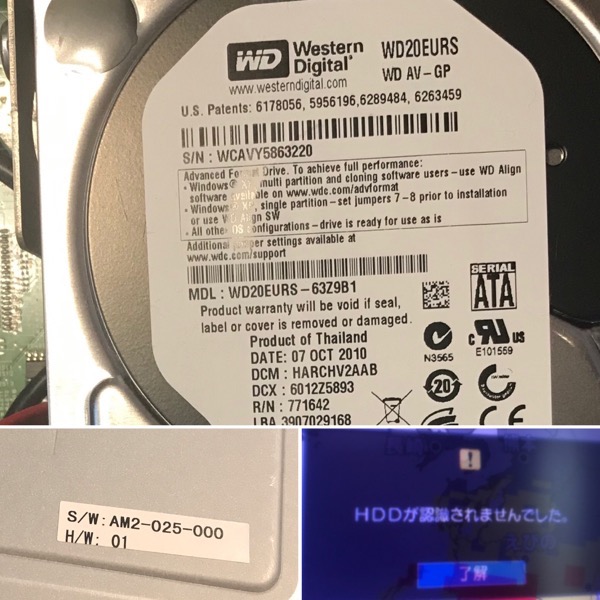
ハードディスクは2010年10月生.9年前か.故障せずにアタリだったといえよう.
ブルーレイドライブの上に貼ってあった型番をメモのために撮影.AM2-025-000となっているが,どうもハードディスクと違ってこの部品は汎用的なものでは無いようで,個人での故障交換は難しい模様.

HDDを交換して電源を入れると,「HDDが認識できませんでした」と表示されるけれど,初期化すれば使えるようになります.
本体の開腹自体はRD-X10が壊れたので修理するで東芝のサポートの人が家でブルーレイドライブの交換をしてくれた時以来ですが,やはりファンの部分とかに埃が溜まっていたのでエアダスターでシュッシュと清掃.
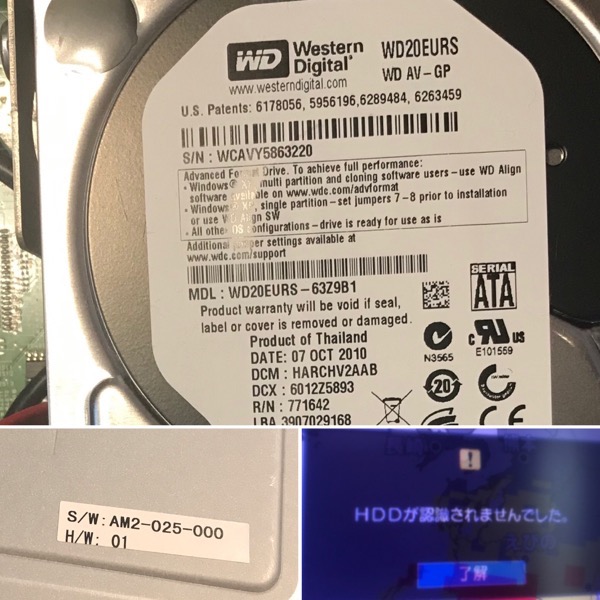
ハードディスクは2010年10月生.9年前か.故障せずにアタリだったといえよう.
ブルーレイドライブの上に貼ってあった型番をメモのために撮影.AM2-025-000となっているが,どうもハードディスクと違ってこの部品は汎用的なものでは無いようで,個人での故障交換は難しい模様.

HDDを交換して電源を入れると,「HDDが認識できませんでした」と表示されるけれど,初期化すれば使えるようになります.
DVDレコーダの東芝 RD-X9を買ったのは2009年11月なので約10年.現在はサブ機になっていて普段はフジテレビの月9以外のドラマをとっているのだけれど,先日念願のHDD入れ替えをやったので,取り出したHDDのS.M.A.R.T.値を取ってみました.
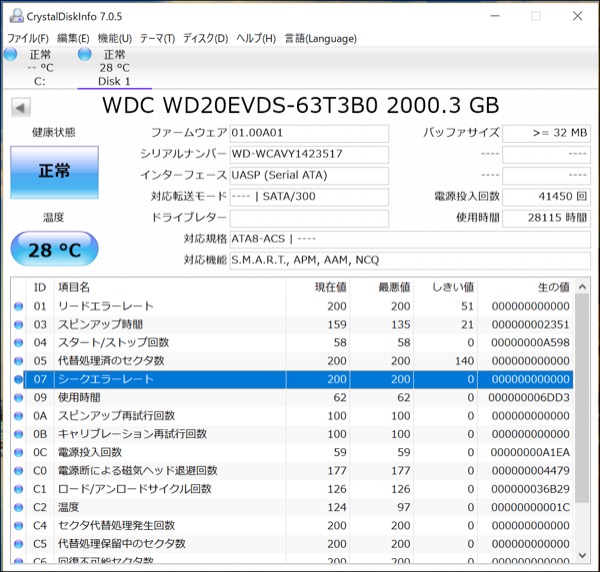
RD-X9のS.M.A.R.T.値
稼働時間が28,115時間なので,3.2年利用.単純に割ると1日あたり7時間程度稼働している感じか.サブ機なのでそんなもんかもしれない.録画よりはWOWOWを録画したデータをバッチでレグザから転送していることが多い.
でも,電源投入回数59回というのは,10年使っていることを考えたらあり得ないので,あまり正確にデータが残ってないのかもしれない.
まだ壊れてないハズなのだけれど,重要なデータを入れるのは怖いので,2TBの容量があるからバックアップ用として使うかな.
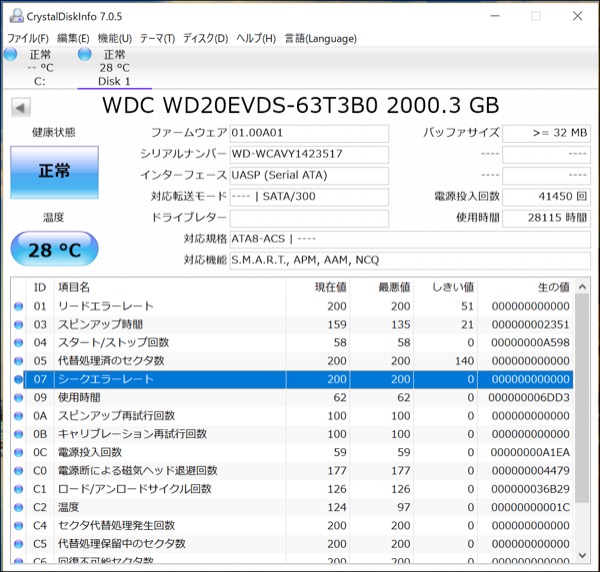
RD-X9のS.M.A.R.T.値
稼働時間が28,115時間なので,3.2年利用.単純に割ると1日あたり7時間程度稼働している感じか.サブ機なのでそんなもんかもしれない.録画よりはWOWOWを録画したデータをバッチでレグザから転送していることが多い.
でも,電源投入回数59回というのは,10年使っていることを考えたらあり得ないので,あまり正確にデータが残ってないのかもしれない.
まだ壊れてないハズなのだけれど,重要なデータを入れるのは怖いので,2TBの容量があるからバックアップ用として使うかな.
務めていた会社が倒産した時,手っ取り早く現金化できるものとしてパソコンを買取に出した.大量に初期化して,綺麗に清掃.
その清掃の中で,お金がないので洗剤を買うことができなかったのだけれど,事務所の入り口にある冬季に指の殺菌用でよく使われるアルボナースを使うと良いというブログがあって実践したら綺麗に撮れた.
その経験からアルボナースを買おうと思ったのだけれど,よくよく調べたらエタノールの成分が手垢を取るのに適しているというので,「無水アルコール」を薬局で買ってきた.
薬局といっても,ドラッグストアのレジの店員に声かけたらすぐ出てくる感じ.ケロリンは二度聞きされるけど.薬剤師は不要.近くのドラッグストアで100mlで500円ほどでした.

早速,白い色で10年使っているApple Wireless Keyboardを清掃.手垢でちょっと黄ばんでいたのだけれど,ティッシュに無水アルコールをつけて表面をこすると綺麗になりました.本来はティッシュじゃなくて化粧の時に使うガーゼみたいなのがいいんだろうな.
100mlあれば,当分ありそうだ.揮発しなければ.
その清掃の中で,お金がないので洗剤を買うことができなかったのだけれど,事務所の入り口にある冬季に指の殺菌用でよく使われるアルボナースを使うと良いというブログがあって実践したら綺麗に撮れた.
その経験からアルボナースを買おうと思ったのだけれど,よくよく調べたらエタノールの成分が手垢を取るのに適しているというので,「無水アルコール」を薬局で買ってきた.
薬局といっても,ドラッグストアのレジの店員に声かけたらすぐ出てくる感じ.ケロリンは二度聞きされるけど.薬剤師は不要.近くのドラッグストアで100mlで500円ほどでした.

早速,白い色で10年使っているApple Wireless Keyboardを清掃.手垢でちょっと黄ばんでいたのだけれど,ティッシュに無水アルコールをつけて表面をこすると綺麗になりました.本来はティッシュじゃなくて化粧の時に使うガーゼみたいなのがいいんだろうな.
100mlあれば,当分ありそうだ.揮発しなければ.
東芝のDVDレコーダ,RD-X9のハードディスクを交換した.
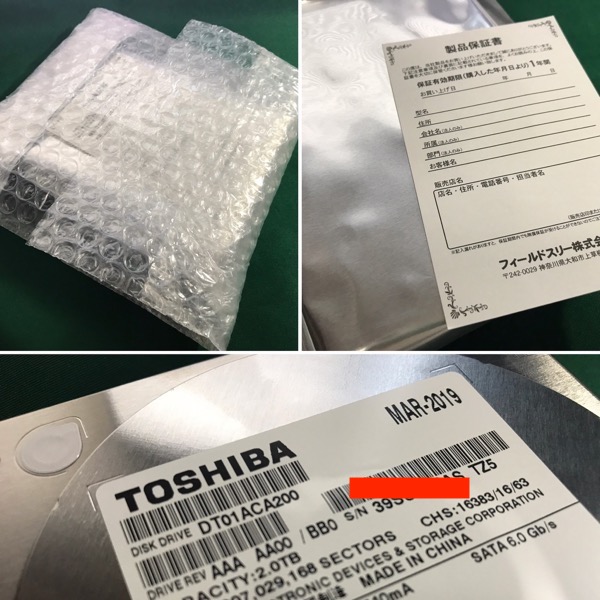
この機種はどうさもっさりしている点を除けば,アナログ出力もあるので優秀とされている機種なのだけれど,消耗品とされているハードディスクの交換も簡単というのはよく言われていること.
ただ,ハードディスクの交換は簡単でも,データの移動が大変なのでずっと何年もできないでいた.
今回,DVD-Rに焼こうとしてとっておいたVRモードに変換したデータを諦めて削除しTSデータはちょっとづつRD-X10にネットワーク転送して対応.大変だった...
データの退避は大変だったけれど,ハードディスクの交換は簡単.今回買ってきたのは、東芝のDT01ACA200というもの.5,480円(税別)です.

RD-X9の外側のネジを5本外して,カバーを開けるとハードディスクが見える.この印をつけた部分と基板側の2つのネジを外すとマウンタが外れる.

入れ替えたハードディスクは、初期化すれば良い.デフォルトのフォルダができていれば完了.
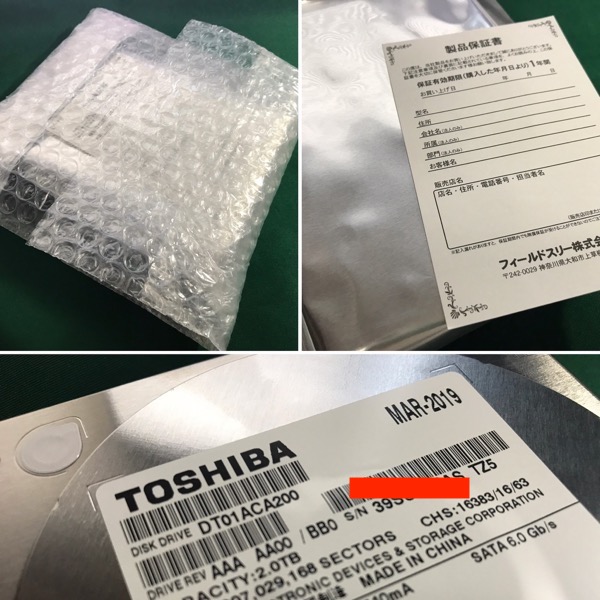
この機種はどうさもっさりしている点を除けば,アナログ出力もあるので優秀とされている機種なのだけれど,消耗品とされているハードディスクの交換も簡単というのはよく言われていること.
ただ,ハードディスクの交換は簡単でも,データの移動が大変なのでずっと何年もできないでいた.
今回,DVD-Rに焼こうとしてとっておいたVRモードに変換したデータを諦めて削除しTSデータはちょっとづつRD-X10にネットワーク転送して対応.大変だった...
データの退避は大変だったけれど,ハードディスクの交換は簡単.今回買ってきたのは、東芝のDT01ACA200というもの.5,480円(税別)です.
・容量2TBの3.5インチHDD。
・より静かな場所での音楽・ビデオ視聴にも適した「静音シークモード」を搭載している。
・転送速度6Gb/sのSATAインターフェイスを採用している。
・高速データ転送が可能で、搭載されたデスクトップPCのデータ記録再生をスムーズに行える。

RD-X9の外側のネジを5本外して,カバーを開けるとハードディスクが見える.この印をつけた部分と基板側の2つのネジを外すとマウンタが外れる.

入れ替えたハードディスクは、初期化すれば良い.デフォルトのフォルダができていれば完了.
朝起きると,Appleの無線LAN&ファイルサーバのTime Capslueの前面ランプがオレンジ色に点灯していた.
オレンジ色で点灯している場合,通信エラーからファームウェアのアップデート通知.iPadにダウンロードしてあったAirMacアプリから接続してみた.
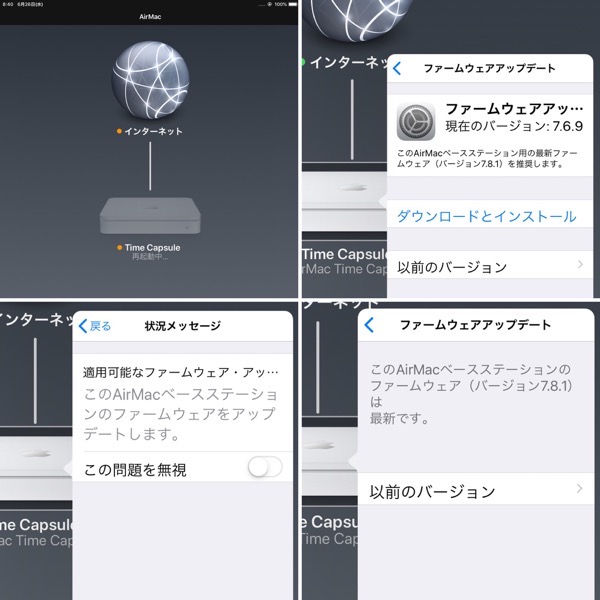
ファームウェアが7.6.9から7.8.1へ大幅な?バージョンアップ.
セキュリティアップデートが主なもののようです.
About the security content of AirPort Base Station Firmware Update 7.8.1
https://support.apple.com/ja-jp/HT210091
オレンジ色で点灯している場合,通信エラーからファームウェアのアップデート通知.iPadにダウンロードしてあったAirMacアプリから接続してみた.
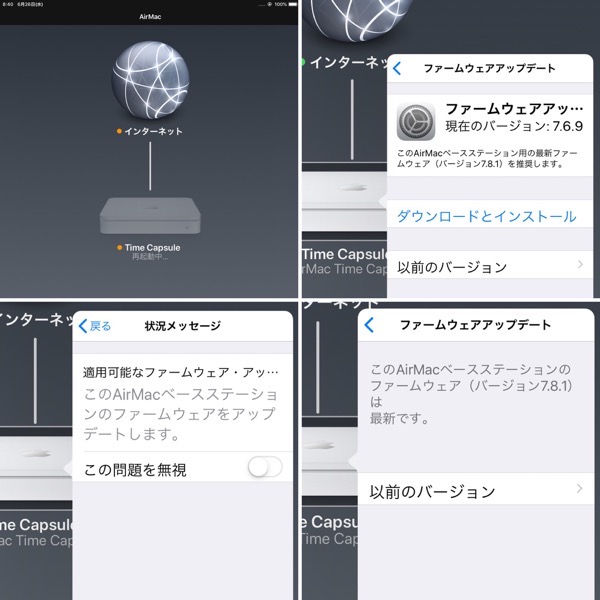
ファームウェアが7.6.9から7.8.1へ大幅な?バージョンアップ.
セキュリティアップデートが主なもののようです.
About the security content of AirPort Base Station Firmware Update 7.8.1
https://support.apple.com/ja-jp/HT210091
CVE-2019-8581: Lucio Albornoz
リモート攻撃者によるメモリリークの発生.
CVE-2019-8588: Vince Cali (@0x56)
リモート攻撃者によるシステムサービスの拒否
CVE-2019-8578: Maxime Villard
リモート攻撃者による任意コードの実行.
CVE-2018-6918: Maxime Villard
リモート攻撃者によるシステムサービスの拒否
CVE-2019-8575: joshua stein
特権的な地位にある攻撃者がサービス拒否攻撃を実行できる
CVE-2019-7291: Maxime Villard
特権的な地位にある攻撃者がサービス拒否攻撃を実行できる場合があります
CVE-2019-8580: Maxime Villard
ソースルートIPv4パケットが予期せず受け入れられます
CVE-2019-8572: Maxime Villard
リモートの攻撃者が任意のコードを実行したりすることができるかもしれません


